Nokia 5730 XPRESSMUSIC User Manual [ru]
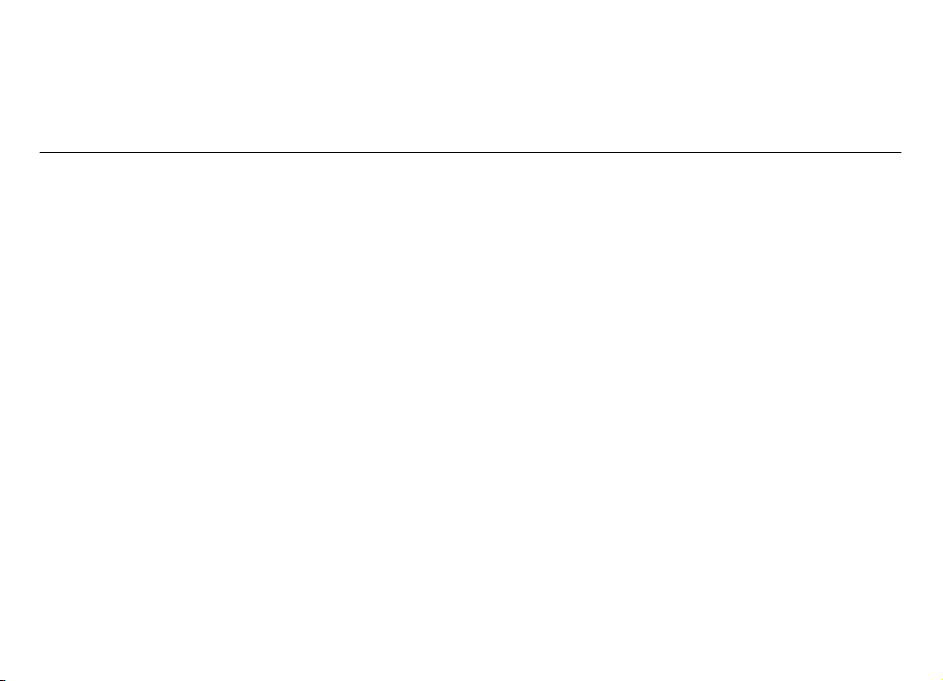
Руководство по эксплуатации Nokia 5730 Xpress
Music
Выпуск 2
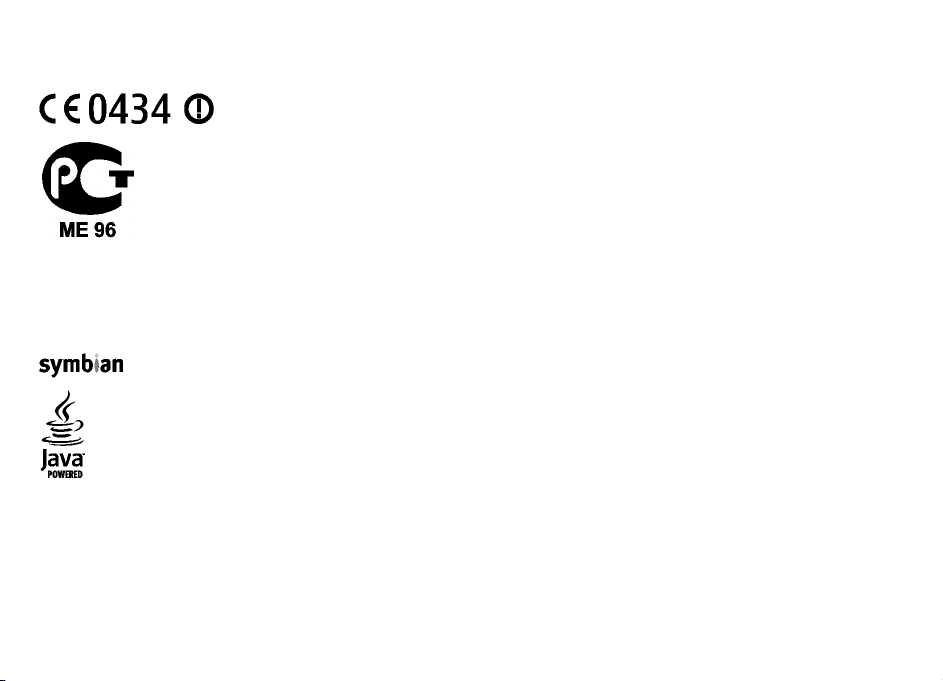
© 2009 Nokia. Все права защищены.
ДЕКЛАРАЦИЯ СООТВЕТСТВИЯ
КОРПОРАЦИЯ NOKIA заявляет, что изделие RM-465 соответствует основным требованиям и другим соответствующим
положениям Директивы Совета Европы 1999/5/EC. Копию Декларации соответствия можно загрузить с Web-страницы http://
www.nokia.com/phones/declaration_of_conformity/.
5730s-1 (RM-465)
В соответствии с Российским законом о защите прав потребителей (статья 2.5), срок службы изделия составляет 3 года с даты производства
при условии, что изделие эксплуатируется в соответствии
Nokia, Nokia Connecting People, Nokia XpressMusic, Navi, N-Gage, OVI и логотип Nokia Original Enhancements являются торговыми марками
или зарегистрированными торговыми марками корпорации Nokia. Nokia tune является звуковым логотипом корпорации Nokia. Названия
владельцев
Воспроизведение, передача, распространение или хранение в любой форме данного документа или любой его части
разрешения корпорации Nokia запрещено. Корпорация Nokia придерживается политики непрерывного развития. Корпорация Nokia оставляет за собой право
других изделий или компаний, указанные здесь, могут быть торговыми марками или торговыми наименованиями соответствующих
с техническими стандартами и инструкциями руководства по эксплуатации.
без предварительного письменного
вносить любые изменения и улучшения в любое изделие, описанное в этом документе, без предварительного уведомления.
US Patent No 5818437 and other pending patents. T9 text input software Copyright © 1997-2009. Tegic Communications, Inc. All rights reserved.
This product includes software licensed from Symbian Software Ltd © 1998-2009. Symbian and Symbian OS are trademarks of Symbian Ltd.
Java and all Java-based marks are trademarks or registered trademarks of Sun Microsystems, Inc.
Portions of the Nokia Maps software are ©1996-2009 The FreeType Project. All rights reserved.
Данное изделие лицензировано по лицензии на пакет патентов MPEG-4 Visual (i) в личных и некоммерческих целях в связи с информацией, закодированной
в соответствии со стандартом MPEG-4 Visual потребителем, занятым индивидуальной и некоммерческой деятельностью, и (ii) в связи с видеоинформацией в
формате MPEG-4, предоставленной поставщиком видеопродукции, действующим на основании лицензии. На применение в иных целях никакие лицензии не
предоставляются
можно получить в компании MPEG LA, LLC. См. http://www.mpegla.com.
и не распространяются. Дополнительные сведения, в том числе сведения об использовании в рекламных, служебных и коммерческих целях,
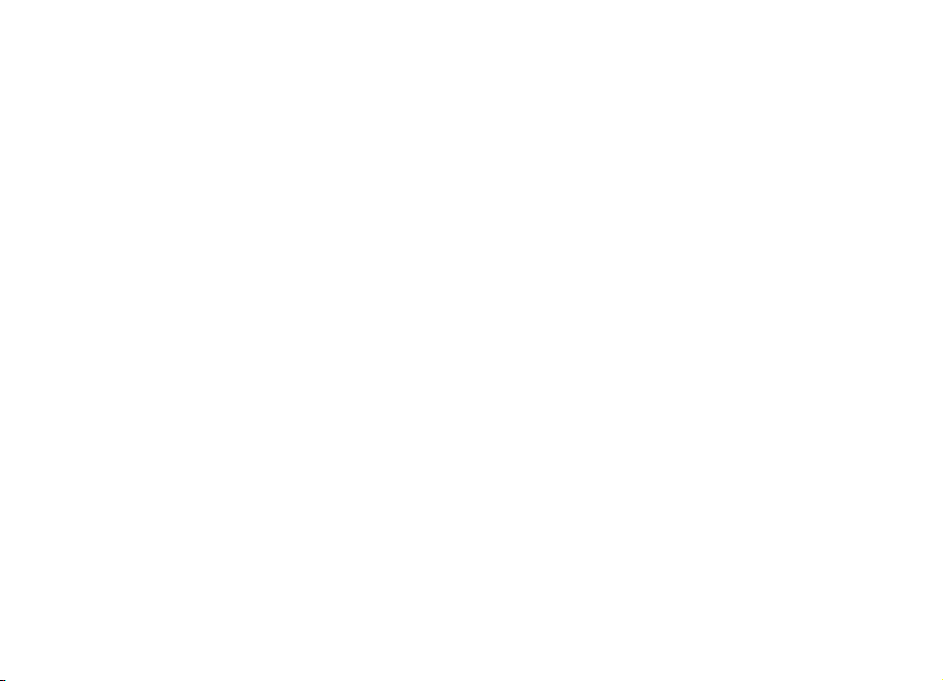
В МАКСИМАЛЬНО ДОПУСТИМОЙ ДЕЙСТВУЮЩИМ ЗАКОНОДАТЕЛЬСТВОМ СТЕПЕНИ КОРПОРАЦИЯ NOKIA И ЕЕ ДЕРЖАТЕЛИ ЛИЦЕНЗИЙ НИ ПРИ КАКИХ ОБСТОЯТЕЛЬСТВАХ
НЕ ПРИНИМАЮТ НА СЕБЯ НИКАКОЙ ОТВЕТСТВЕННОСТИ ЗА ПОТЕРЮ ДАННЫХ ИЛИ ПРИБЫЛИ, А ТАКЖЕ НИ ЗА КАКОЙ СПЕЦИАЛЬНЫЙ, СЛУЧАЙНЫЙ, ВОСПОСЛЕДОВАВШИЙ
ИЛИ КОСВЕННЫЙ УЩЕРБ, КАКИМИ БЫ ПРИЧИНАМИ ЭТО НИ БЫЛО ВЫЗВАНО.
СОДЕРЖАНИЕ ЭТОГО ДОКУМЕНТА ПРЕДСТАВЛЕНО НА УСЛОВИЯХ "КАК ЕСТЬ
ЯВНЫЕ, ТАК И ПОДРАЗУМЕВАЕМЫЕ, ВКЛЮЧАЯ (НО НЕ ОГРАНИЧИВАЯСЬ) НЕЯВНЫЕ ГАРАНТИИ КОММЕРЧЕСКОЙ ЦЕННОСТИ И ПРИГОДНОСТИ ДЛЯ ОПРЕДЕЛЕННОЙ ЦЕЛИ,
НЕ КАСАЮТСЯ ТОЧНОСТИ, НАДЕЖНОСТИ ИЛИ СОДЕРЖАНИЯ ЭТОГО ДОКУМЕНТА. КОРПОРАЦИЯ NOKIA ОСТАВЛЯЕТ ЗА СОБОЙ ПРАВО ПЕРЕСМАТРИВАТЬ ИЛИ ИЗМЕНЯТЬ
СОДЕРЖИМОЕ ДАННОГО ДОКУМЕНТА В ЛЮБОЕ ВРЕМЯ БЕЗ ПРЕДВАРИТЕЛЬНОГО УВЕДОМЛЕНИЯ.
программного обеспечения в устройствах запрещен в допустимой действующим законодательством степени. Содержащиеся в этом руководстве по
Анализ
эксплуатации ограничения, относящиеся к заявлениям, гарантиям, убыткам и ответственности Nokia, также означают ограничения заявлений, гарантий,
убытков и ответственности держателей лицензий Nokia.
Наличие в продаже конкретных изделий, приложений и услуг зависит от региона. Дополнительные сведения и наличие версий для
уточнить у дилера Nokia. Данное устройство может содержать компоненты, технологии и/или программное обеспечение, подпадающие под действие
экспортного законодательства США и других стран. Любое использование в нарушение законодательства запрещено.
ТРЕБОВАНИЯ FCC/ПРОМЫШЛЕННЫХ СТАНДАРТОВ КАНАДЫ
Данное устройство может создавать помехи в работе радио- и телевизионного оборудования (например, при пользовании телефоном в непосредственной
от приемного оборудования). Если такие помехи не могут быть устранены, правила FCC/Industry Canada требуют выключения телефона.
близости
Дополнительную информацию можно получить в местном сервисном центре. Данное устройство соответствует требованиям раздела 15 правил FCC.
Эксплуатация устройства зависит от следующих двух условий: 1. Данное устройство может не являться причиной вредных помех. 2. Данное устройство должно
допускать любые принимаемые помехи, включая
специально рекомендованными Nokia, могут привести к аннулированию полномочий пользователя на работу с оборудованием.
Телефон горячей линии Nokia: 8 800 700 2222 Факс: +7 (495) 795-05-03 125009, Москва, Тверская ул., 7, а/я 25 Nokia.
помехи, которые могут вызвать нежелательное нарушение работы устройства. Изменения, не являющиеся
". КРОМЕ ТРЕБОВАНИЙ ДЕЙСТВУЮЩЕГО ЗАКОНОДАТЕЛЬСТВА, НИКАКИЕ ИНЫЕ ГАРАНТИИ, КАК
различных языков можно
www.nokia.ru
/Выпуск 2 RU
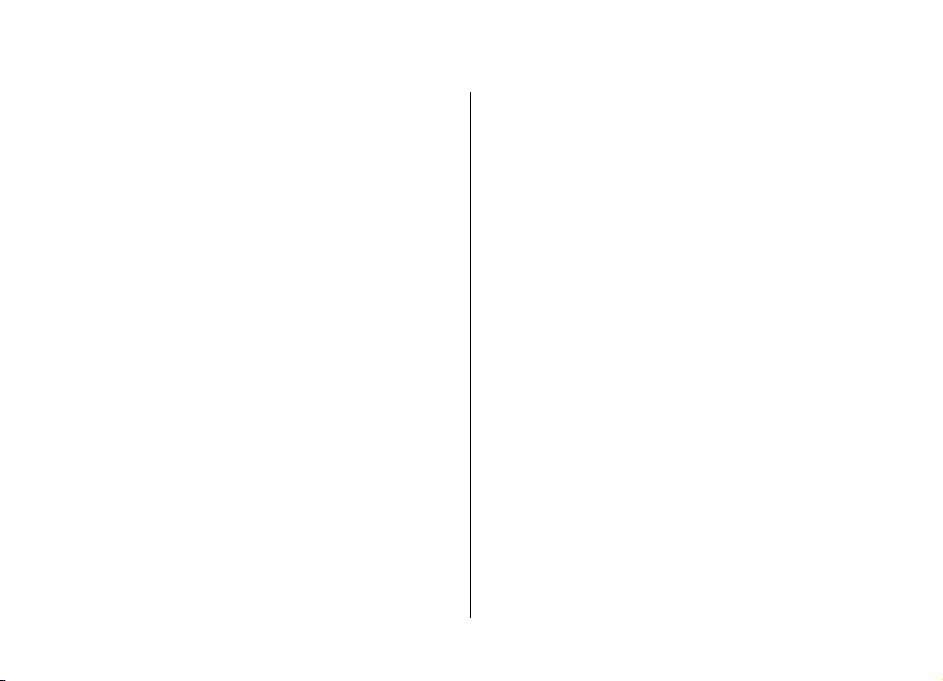
Содержание
Техника безопасности........................................7
Об устройстве............................................................................7
Услуги сети................................................................................8
Офисные приложения.............................................................9
1. Поиск полезной информации......................10
Поддержка..............................................................................10
Обновление программного обеспечения по
радиоканалу...........................................................................10
Удаленная настройка............................................................11
Обновление программного обеспечения с помощью
компьютера............................................................................12
Справочная система устройства..........................................13
Настройки................................................................................13
Своб. пам.................................................................................13
2. Начало работы..............................................14
Клавиши и компоненты.......................................................14
Клавиши и компоненты (вид с боковых сторон)............15
Музыкальные и игровые клавиши.....................................16
Установка SIM-карты и аккумулятора................................16
Зарядка аккумулятора..........................................................17
Первое включение................................................................17
Антенны...................................................................................18
Установка карты памяти......................................................18
Извлечение карты памяти...................................................19
Подключение мини-гарнитуры...........................................19
Блокировка клавиш..............................................................20
Режим ожидания...................................................................20
Панель контактов в режиме ожидания............................21
3. Устройство.....................................................22
Настройка телефона..............................................................22
Мастер настроек.....................................................................22
Индикаторы на дисплее.......................................................22
Клавиатура..............................................................................24
Ввод текста..............................................................................25
Настройка громкости............................................................26
My Nokia...................................................................................26
4. Мой стиль......................................................26
Режимы....................................................................................26
Выбор мелодий......................................................................27
Изменение темы дисплея.....................................................27
5. Сообщения....................................................28
Почтовый ящик......................................................................28
Почта Exchange.......................................................................30
Ввод и передача сообщений...............................................31
Контакты Ovi...........................................................................32
6. Контакты ......................................................33
Сохранение и изменение имен и номеров........................34
Мелодии, изображения и текст вызова для
контактов................................................................................34
Копирование контактов.......................................................34
7. Мультимедиа.................................................35
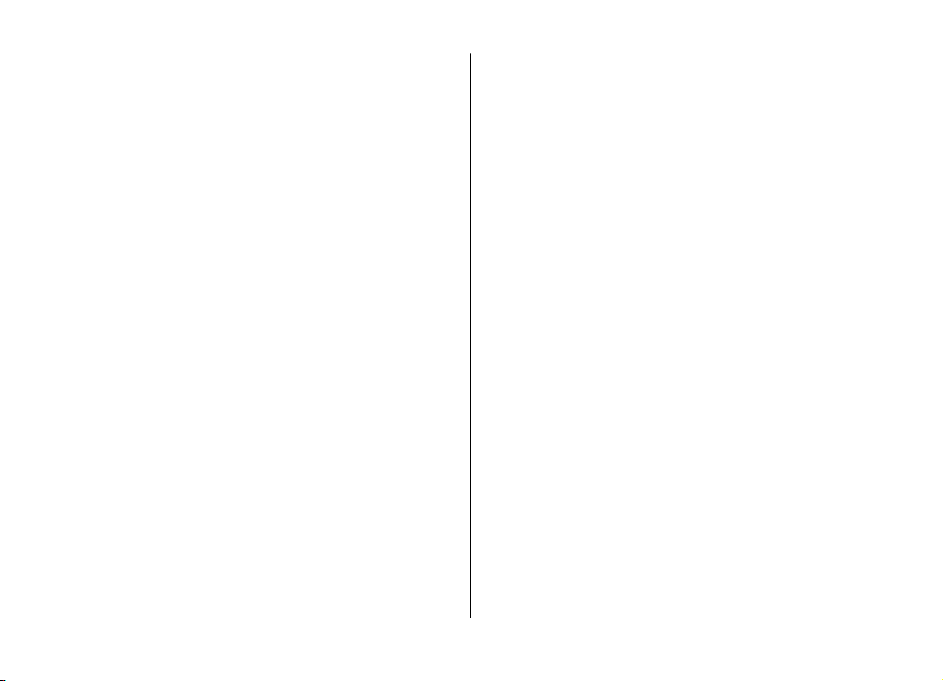
Музыкальный проигрыватель ...........................................35
N-Gage™ ..................................................................................37
Камера......................................................................................38
Галерея....................................................................................39
Фотографии.............................................................................39
Печать изображений.............................................................40
Обмен в Интернете................................................................40
Видеоцентр.............................................................................41
Диктофон.................................................................................42
FM-радио..................................................................................43
Интернет-радио Nokia...........................................................44
О домашней сети....................................................................44
Откройте службу Ovi, используя Nokia 5730
XpressMusic .............................................................................46
О службе «Магазин Ovi»........................................................46
Файлы на Ovi...........................................................................46
8. Телефон.........................................................47
Голосовые вызовы................................................................47
Автоответчик..........................................................................48
Видеовызовы..........................................................................48
Видеообмен............................................................................49
Интернет-вызовы..................................................................52
Содержание
Карты........................................................................................59
11. Мобильный офис Nokia..............................60
Активные заметки .................................................................60
Калькулятор ..........................................................................60
Диспетчер файлов.................................................................61
Quickoffice ...............................................................................62
Диспетчер архивов ...............................................................62
Программа просмотра PDF ...................................................63
Словарь....................................................................................63
12. Управление временем...............................63
Календарь ..............................................................................63
Часы..........................................................................................64
13. Связь............................................................65
Передача содержимого с другого устройства..................65
Подключения к компьютеру...............................................66
Быстрая загрузка...................................................................66
Кабель для передачи данных.............................................66
Bluetooth..................................................................................67
WLAN.........................................................................................70
Диспетчер соединений..........................................................72
9. Интернет........................................................53
Браузер....................................................................................52
Загрузить!................................................................................56
Подключение компьютера к Интернету...........................56
10. Путешествие................................................57
Опр. полож. (GPS)...................................................................57
14. Защита и управление данными................73
Блокировка устройства........................................................73
Защита карты памяти...........................................................74
Диспетчер сертификатов......................................................74
Резервное копирование данных........................................75
Диспетчер приложений........................................................75
Синхронизация.......................................................................78
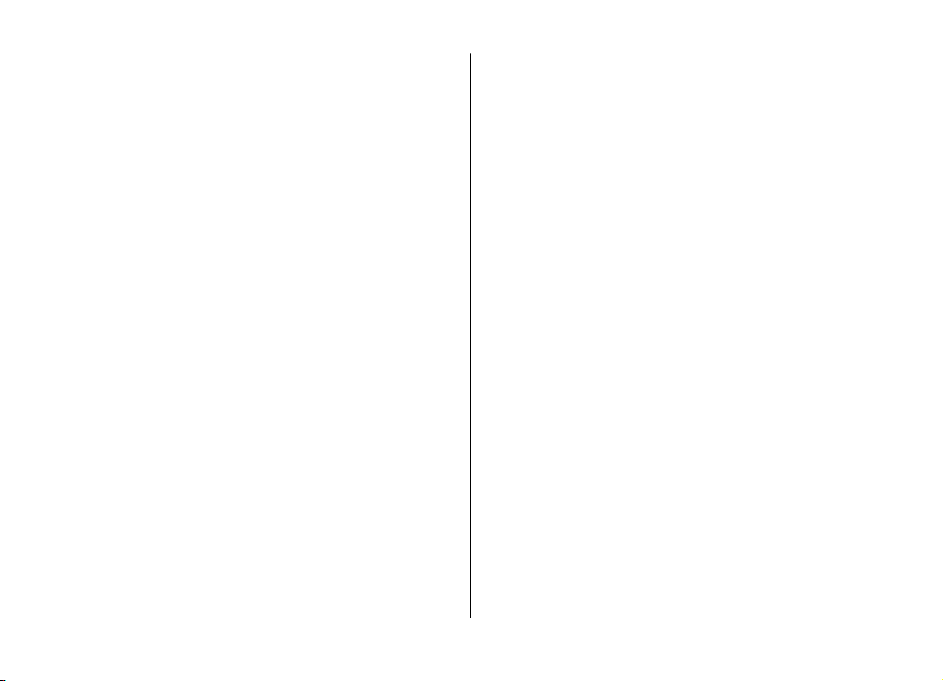
Содержание
15. Параметры..................................................78
Общие параметры.................................................................79
Настройки телефона.............................................................79
Параметры подключения.....................................................79
Параметры приложения.......................................................80
16. Клавиши быстрого доступа.......................80
Клавиши быстрого доступа.................................................80
17. Советы защитников окружающей
среды.................................................................82
Экономия энергии..................................................................82
Утилизация..............................................................................82
Экономия бумаги....................................................................82
Узнайте больше.....................................................................82
Аксессуары........................................................83
Аккумулятор.....................................................83
Об аккумуляторах и зарядных устройствах......................83
Проверка подлинности аккумуляторов Nokia.................85
Уход за устройством.........................................85
Утилизация..............................................................................86
Доп. информация по технике
безопасности.....................................................87
Дети..........................................................................................87
Условия эксплуатации..........................................................87
Медицинское оборудование................................................87
Автомобили.............................................................................88
Взрывоопасная среда...........................................................89
Вызов службы экстренной помощи...................................89
Информация о сертификации (SAR)...................................90
Алфавитный указатель....................................91
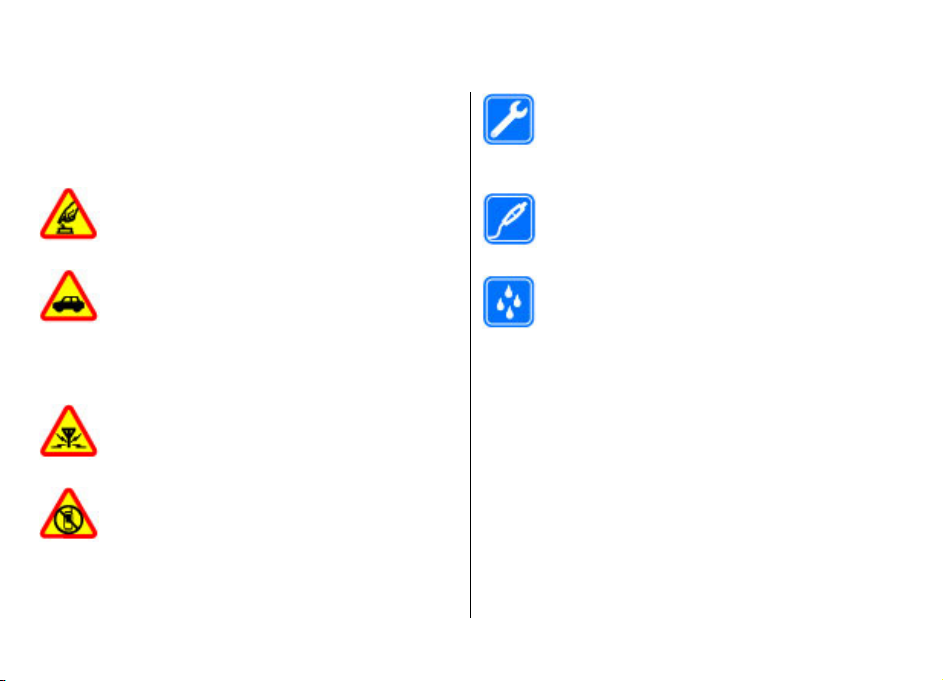
Техника безопасности
Ознакомьтесь с перечисленными ниже правилами
техники безопасности. Нарушение этих правил может
быть опасным или незаконным. Дополнительная
информация приведена в полном руководстве по
эксплуатации.
БЕЗОПАСНОЕ ВКЛЮЧЕНИЕ
Не включайте устройство, если его
использование запрещено, может вызвать
помехи или быть опасным.
БЕЗОПАСНОСТЬ ДОРОЖНОГО ДВИЖЕНИЯ ПРЕЖДЕ ВСЕГО
Строго соблюдайте местное законодательство.
Не держите в руке мобильное устройство за
рулем движущегося автомобиля. Помните о
том, что безопасность дорожного движения
имеет первостепенное значение!
РАДИОПОМЕХИ
Любые мобильные устройства подвержены
воздействию радиопомех, которые могут
ухудшить качество связи.
ВЫКЛЮЧАЙТЕ В МЕСТАХ, ГДЕ ИСПОЛЬЗОВАНИЕ
ЗАПРЕЩЕНО
Соблюдайте все установленные ограничения.
Выключайте устройство в самолете, рядом с
медицинским оборудованием, в местах
хранения топлива, химикатов или
взрывоопасных материалов.
© 2009 Nokia. Все права защищены. 7
Об устройстве
Радиочастотное устройство, описание которого
приведено в данном руководстве, предназначено для
использования в сети (E)GSM 850, 900, 1800 и 1900 и сети
UMTS 900/1900/2100 HSDPA. Дополнительную
информацию о сотовых сетях можно получить у
поставщика услуг.
Устройство поддерживает несколько методов обмена
данными и, как и компьютеры, устройство может
подвергаться воздействию вирусов и другого
вредоносного содержимого. Соблюдайте осторожность
при работе с сообщениями и запросами связи, просмотре
ОБРАЩАЙТЕСЬ ТОЛЬКО К
КВАЛИФИЦИРОВАННЫМ СПЕЦИАЛИСТАМ
Работы по настройке и ремонту изделия
должны проводить только
квалифицированные специалисты.
АКСЕССУАРЫ И АККУМУЛЯТОРЫ
Применяйте только рекомендованные для
данного телефона аксессуары и аккумуляторы.
Не подключайте несовместимые устройства.
ВОДОСТОЙКОСТЬ
Данное устройство не является
водонепроницаемым. Оберегайте его от
попадания влаги.
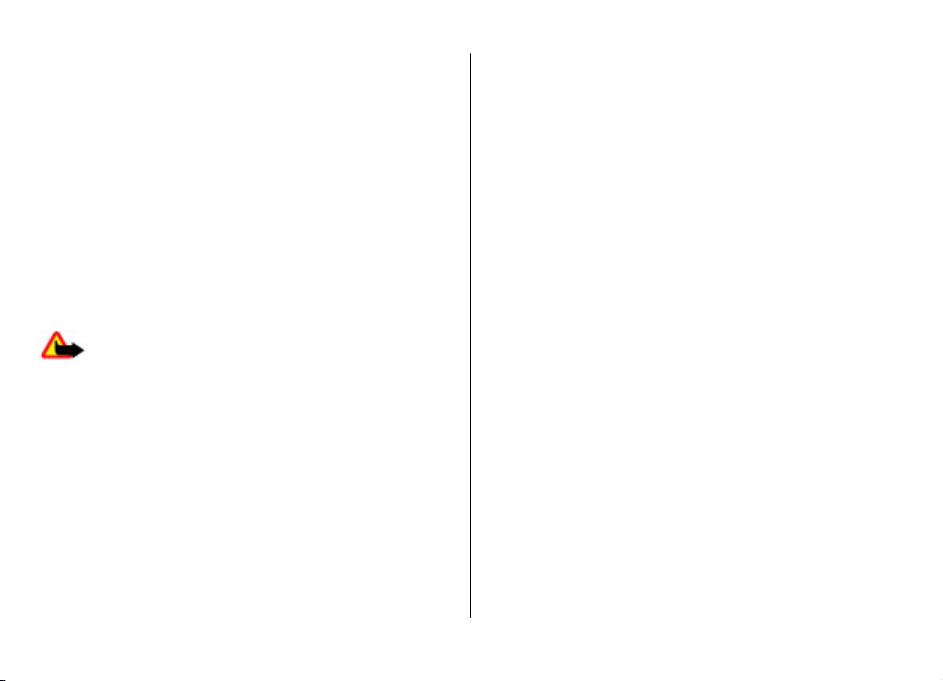
Техника безопасности
сетевых страниц и загрузке данных. Устанавливайте и
используйте услуги и другое программное обеспечение
только из источников с надежной защитой, например,
приложения с цифровой подписью Symbian Signed или
прошедшие тестирование Java Verified™. Следует
устанавливать антивирусное и другое защитное
программное обеспечение как в устройстве, так и на
любой подключенный компьютер.
В устройстве могут быть запрограммированы закладки и
ссылки на узлы
Они не относятся к Nokia, и корпорация Nokia не делает
никаких заявлений и не принимает на себя никаких
обязательств относительно этих узлов. Просматривая эти
узлы, необходимо принимать меры предосторожности (в
плане защиты и в плане содержимого).
Внимание! Для работы любых функций
устройства (за исключением будильника) требуется,
чтобы устройство было включено. Не включайте
устройство, если его использование может вызвать
помехи или быть опасным.
Пользуясь данным устройством, строго соблюдайте
законодательство, местные обычаи, уважайте право на
частную жизнь и не нарушайте законных прав других лиц,
в том числе авторских прав. Законодательство об
авторских прав накладывает ограничения на
копирование, модификацию и передачу некоторых
изображений, мелодий и другого содержимого.
сторонних организаций для доступа к ним.
охране
Регулярно создавайте резервные копии (электронные
или бумажные) всех важных данных, сохраненных в
устройстве.
При подключении другого устройства ознакомьтесь с
правилами техники безопасности, приведенными в
руководстве по эксплуатации соответствующего
устройства. Не подключайте несовместимые устройства.
Изображения в этом руководстве могут отличаться от
отображения на дисплее.
Другую важную информацию об устройстве см. в
руководстве по эксплуатации.
Услуги сети
Работа устройства возможна только при наличии
обслуживания, предоставляемого поставщиком услуг
сотовой связи. В некоторых сотовых сетях реализованы
не все функции, кроме того, для использования
некоторых функций требуется оформление
специального соглашения с поставщиком услуг.
Использование сетевых услуг предполагает передачу
данных. Уточните сведения о стоимости услуг в домашней
сети и при роуминге через другие сети у
Информацию о тарифах предоставляет поставщик услуг.
В некоторых сотовых сетях имеются ограничения на
пользование некоторыми функциями данного
устройства, для которых требуется поддержка сети,
например, поддержка определенных технологий, таких
как протоколы WAP 2.0 (HTTP и SSL), которые запускаются
в протоколах TCP/IP, и символов национальных
алфавитов.
поставщика услуг.
© 2009 Nokia. Все права защищены.8
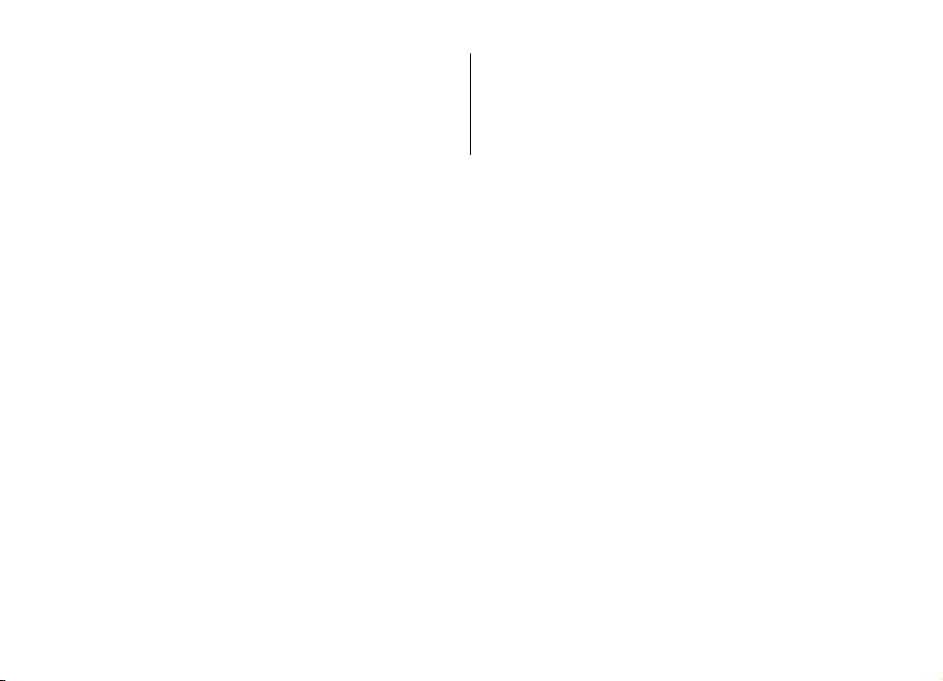
Поставщик услуг может заблокировать работу некоторых
функций устройства. В этом случае эти функции будут
отсутствовать в меню. Устройство также может быть
специально настроено: изменены названия меню,
порядок пунктов меню и значки.
Техника безопасности
Офисные приложения
Офисные приложения поддерживают обычные
функции Microsoft Word, PowerPoint и Excel (Microsoft
Office 2000, XP, 2003 и 2007). Поддерживаются не все
форматы файлов.
© 2009 Nokia. Все права защищены. 9
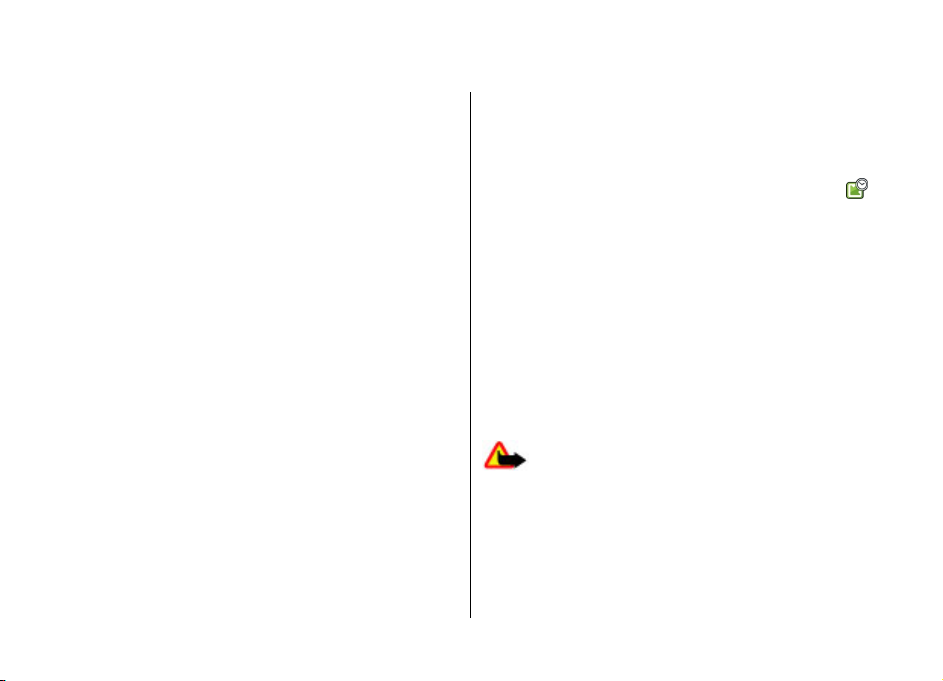
1. Поиск полезной информации
Поддержка
Если требуется дополнительная информация об изделии
или Вы не уверены, что устройство работает правильно,
см. страницы службы поддержки по адресу
www.nokia.com/support или региональный веб-узел
Nokia, www.nokia.mobi/support (для мобильного
устройства), приложение справки на устройстве или
руководство пользователя.
Если это не помогает решить проблему, выполните
следующие действия:
● Перезапустите устройство: выключите устройство и
извлеките аккумулятор. Примерно через минуту
установите аккумулятор на место и включите
устройство.
● Восстановите исходные настройки, установленные
изготовителем (см. инструкции в руководстве по
эксплуатации). При сбросе устройства документы и
файлы будут удалены, поэтому сначала создайте
резервные копии данных.
● Регулярно обновляйте программное обеспечение
устройства для получения оптимальной
производительности и новых функций, как описано в
руководстве по эксплуатации.
Если решить проблему не
компанию Nokia за информацией о возможности
ремонта. См. www.nokia.com/repair. Прежде чем
удалось, обратитесь в
отправлять устройство в ремонт, всегда выполняйте
резервное копирование данных устройства.
Обновление программного обеспечения по радиоканалу
Выберите Меню > Приложен. > Установл. > Обновл.
ПО.
Обновление программного обеспечения (услуга сети)
позволяет проверить наличие обновлений программного
обеспечения или приложений для устройства и загрузить
их в устройство.
Загрузка обновления программного обеспечения может
привести к передаче больших объемов данных (услуга
сети).
Перед запуском обновления проверьте, что аккумулятор
устройства заряжен, или подключите зарядное
устройство.
Внимание! При установке обновления
программного обеспечения использование устройства
невозможно (даже для вызова службы экстренной
помощи) до завершения установки и перезапуска
устройства. Перед принятием установки обновления не
забудьте создать резервную копию данных.
После обновления программного обеспечения или
приложений в устройстве с помощью приложения
© 2009 Nokia. Все права защищены.10
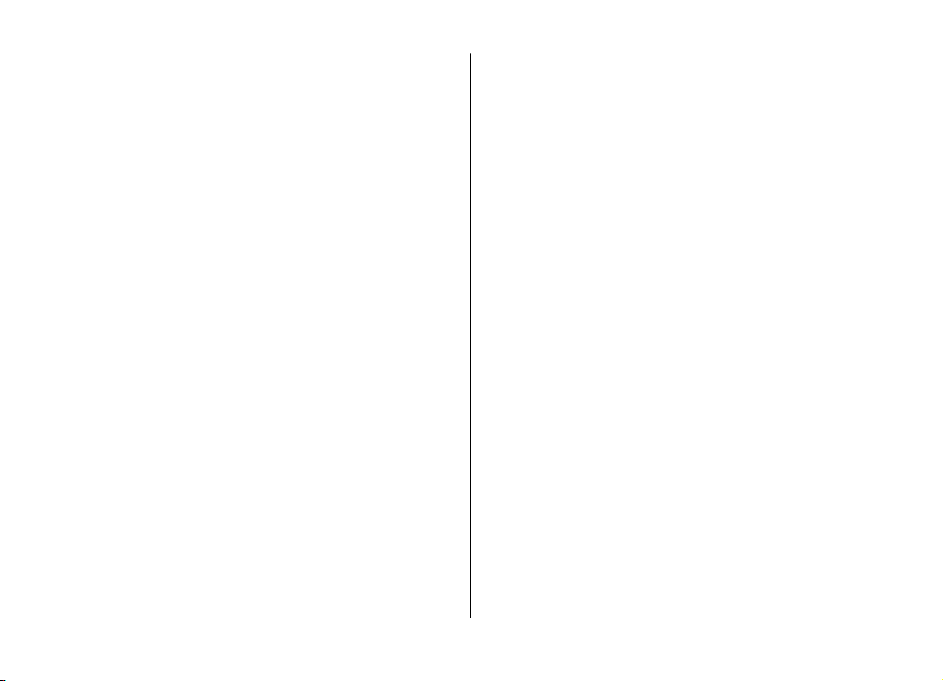
Поиск полезной информации
"Обновление программного обеспечения" инструкции,
относящиеся к обновленным приложениям в
руководстве по эксплуатации или справочной системе,
могут оставаться не обновленными.
Выберите Функции и одну из следующих функций:
● Запуск обновления — Загрузка доступных
обновлений. Для снятия отметки с определенных
обновлений, которые не требуется загружать,
выберите обновления в списке.
● Обновление через ПК — Обновление устройства с
помощью компьютера. Эта функция служит вместо
функции Запуск обновления, если обновления
доступны только через приложение Nokia Software
Updater для компьютера.
● Просмотр сведений — Просмотр информации об
обновлении.
● См. журнал обновлений — Просмотр состояния
предыдущих обновлений.
● Параметры — Изменение параметров, таких как
точка доступа по умолчанию, используемая для
загрузки обновлений.
● Отказ от обязательств — Просмотр лицензионного
соглашения Nokia.
Удаленная настройка
Выберите Меню > Параметры > Дисп. дан. > Дисп.
устр..
Диспетчер устройств позволяет удаленно управлять
параметрами, данными и программным обеспечением в
устройстве.
© 2009 Nokia. Все права защищены. 11
Можно выполнить подключение к серверу и принять
параметры конфигурации для устройства. Режимы
сервера и различные настройки конфигурации можно
получить у поставщика услуг или в отделе
информационных технологий компании. Параметры
конфигурации включают в себя параметры подключения
и другие параметры, используемые различными
приложениями в устройстве. Доступные функции могут
отличаться.
Соединение для удаленной настройки обычно
устанавливает сервер, когда
параметры устройства.
Для создания нового профиля сервера выберите
Функции > Профили сервера > Функции > Нов.
профиль сервера
Значения этих параметров можно получить в сообщении
поставщика услуг. В противном случае определите
следующие параметры:
● Имя сервера — Введите имя сервера конфигурации.
● Идентификатор сервера — Введите уникальный
номер для идентификации сервера конфигурации.
● Пароль сервера — Введите пароль для
идентификации
● Точка доступа — Выбор точки доступа, используемой
для подключения, или создание новой точки доступа.
Можно также указать необходимость запроса точки
доступа при каждом подключении. Этот параметр
доступен только в том случае, если в качестве типа
канала выбран Интернет.
своего устройства на сервере.
необходимо обновить
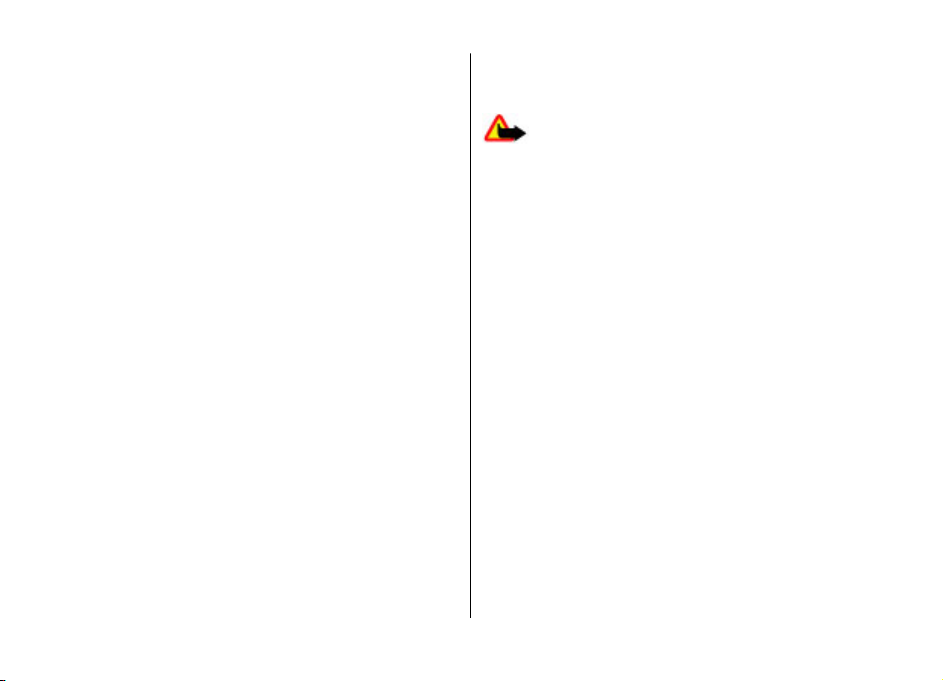
Поиск полезной информации
● Адрес сервера — Введите веб-адрес сервера
конфигурации.
● Порт — Введите номер порта сервера.
● Имя пользователя и Пароль — Введите
идентификатор пользователя и пароль для сервера
конфигурации.
● Разрешить конфиг. — Выберите Да для разрешения
серверу запускать сеанс конфигурации.
● Автоподтв. запросов — Выберите Да для запуска
сервером сеанса конфигурации без запроса
подтверждения пользователя.
● Аутентификация в сети —
аутентификации http.
● Имя польз. в сети и Пароль в сети — Введите
идентификатор пользователя и пароль для
аутентификации HTTP. Эта настройка доступна только
после выбора функции Аутентификация в сети.
Для подключения к серверу и приема параметров
конфигурации для устройства выберите Функции >
Начать конфигур.
Для просмотра журнала конфигурации выбранного
профиля выберите Функции > Показать журнал.
Для
обновления программного обеспечения по
радиоканалу выберите Функции > Проверить
обновления. При обновлении параметры не очищаются.
Получив пакет обновления в устройство, следуйте
инструкциям, которые выводятся на дисплей. По
завершении установки устройство перезапускается.
Загрузка обновления программного обеспечения может
привести к передаче больших объемов данных (услуга
Выбор использования
сети). Перед запуском обновления проверьте, что
аккумулятор устройства заряжен, или подключите
зарядное устройство.
Внимание! При установке обновления
программного обеспечения использование устройства
невозможно (даже для вызова службы экстренной
помощи) до завершения установки и перезапуска
устройства. Перед принятием установки обновления не
забудьте создать резервную копию данных.
Обновление программного обеспечения с помощью компьютера
Обновления программного обеспечения могут содержать
новые функции и обновленные функции, которые могли
быть недоступны на момент приобретения устройства.
Обновление программного обеспечения может также
улучшить производительность устройства.
Nokia Software Updater — это компьютерное приложение,
которое позволяет обновлять программное обеспечение
устройства. Для обновления программного обеспечения
устройства требуется совместимый компьютер,
широкополосный доступ в Интернет и совместимый USBкабель для передачи данных
устройства к компьютеру.
Для получения дополнительной информации,
ознакомления с заметками о выпуске в целях получения
сведений о последних версиях программного
для подключения
© 2009 Nokia. Все права защищены.12
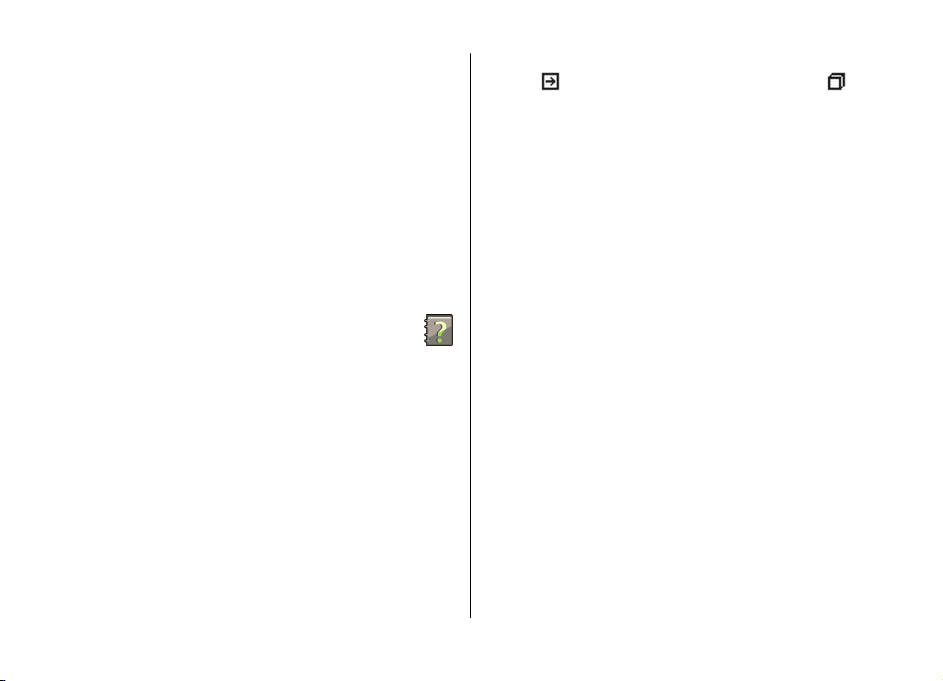
обеспечения и загрузки приложения Nokia Software
Updater посетите страницы www.nokia.com/
softwareupdate или местный веб-узел Nokia.
Чтобы обновить программное обеспечение устройства,
выполните следующие действия:
1. Загрузите и установите приложение Nokia Software
Updater на компьютер.
2. Подключите устройство к компьютеру с помощью USB-
кабеля для передачи данных и откройте
приложение Nokia Software Updater. Приложение
Nokia Software Updater предоставляет инструкции по
резервному копированию файлов, обновлению
программного обеспечения и восстановлению файлы
Справочная система устройства
В устройстве содержатся инструкции по использованию
имеющихся в нем приложений.
Для открытия справки из главного меню выберите
Меню > Справка > Справка и требуемое приложение.
Когда приложение открыто, для получения справки
выберите Функции > Справка.
Во время чтения инструкций для изменения размера
текста справки выберите Функции > Уменьш. разм.
шрифта или Увелич. размер шрифта.
В конце текста
темы. При выборе подчеркнутого слова отображается
справки приведены ссылки на связанные
Поиск полезной информации
краткое объяснение. В справке используются следующие
значки:
на обсуждаемое приложение.
Во время просмотра инструкций для перехода с экрана
справки на экран приложения, открытого в фоновом
режиме, выберите Функции > Открытые прилож. и
выберите требуемое приложение.
Ссылка на связанную тему справки. Ссылка
Настройки
В обычном режиме все настройки MMS, GPRS, потоковой
передачи и мобильного Интернета в устройстве
устанавливаются автоматически на основе сведений,
.
полученных от поставщика услуг сотовой связи.
Необходимые настройки поставщика услуг могут быть
уже установлены на устройстве, или их можно получить
или запросить у поставщика услуг в специальном
сообщении.
Вы можете изменять общие настройки устройства,
например настройки
и блокировки клавиатуры.
языка, режима ожидания, дисплея
Своб. пам.
Для просмотра объема памяти, доступного для разных
типов данных, выберите Меню > Приложен. >
Органайз. > Дисп.файл..
Использование многих функций устройства требует места
для хранения данных. Если недостаточно памяти
устройства, устройство уведомляет об этом.
© 2009 Nokia. Все права защищены. 13
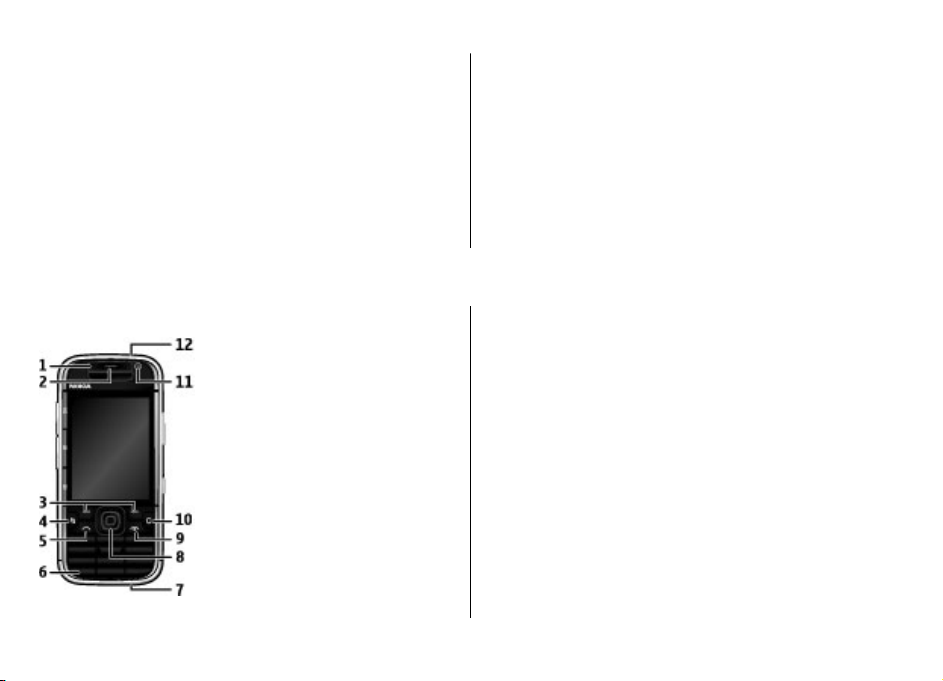
Начало работы
Для освобождения памяти перенесите данные на карту
памяти (если она установлена) или на совместимый
компьютер.
Чтобы удалить ненужные данные, используйте
приложение "Диспетчер файлов" или соответствующее
приложение. Можно удалить следующие данные:
● Сообщения из папок в приложении "Сообщения" и
загруженные сообщения электронной почты из
почтового ящика.
● сохраненные Интернет-страницы;
2. Начало работы
Клавиши и компоненты
● информацию о контактах;
● заметки календаря;
● ненужные приложения из диспетчера приложений;
● файлы установки (с расширениями .sis или .sisx)
установленных приложений. Создайте резервные
копии файлов установки на совместимом компьютере.
● Изображения и видеоклипы в приложении
"Фотографии".
1 — Датчик освещенности
2 — Динамик
3 — Клавиши выбора
4 — Клавиша меню
5 — Клавиша вызова
6 — Клавиша услуги "Say and Play"
7 — Разъем для подключения зарядного устройства
8 — Клавиша Navi™, в дальнейшем именуется клавишей
прокрутки. Нажимайте клавишу прокрутки для выбора
или выполнения прокрутки влево, вправо, вверх и вниз
на дисплее. Нажмите и удерживайте нажатой клавишу
прокрутки для ускорения прокрутки.
9 — Клавиша включения/разъединения. Нажмите и
удерживайте
нажатой эту клавишу для включения или
© 2009 Nokia. Все права защищены.14
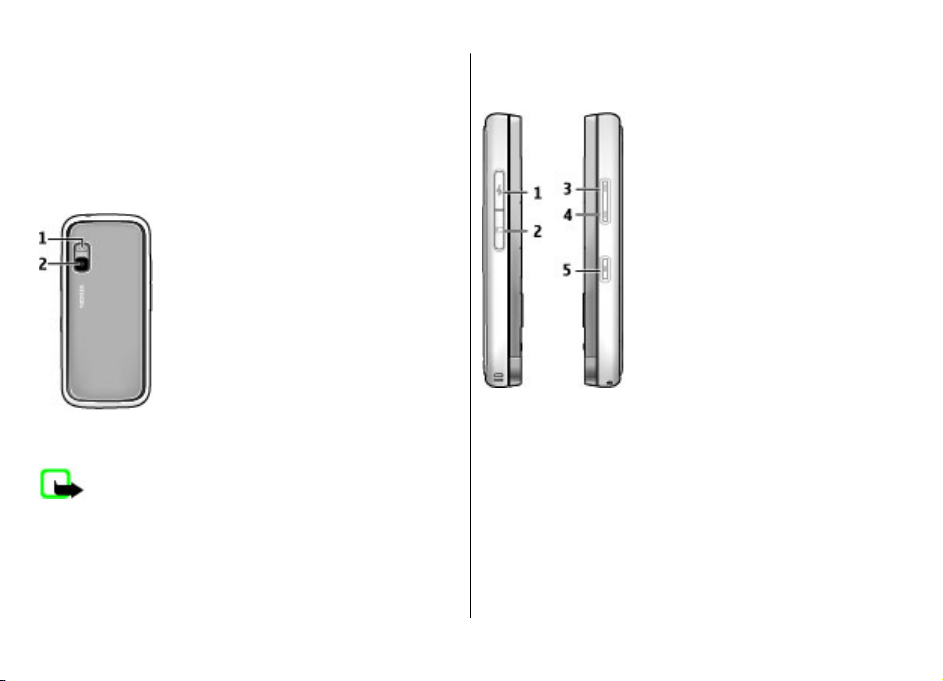
выключения устройства. Во время вызова нажмите
клавишу разъединения для отклонения вызова или
завершения активных и удерживаемых вызовов. Нажав
и удерживая эту клавишу нажатой, можно завершить
соединения в режиме передачи данных.
10 — Клавиша "Удалить"
11 — Дополнительная камера
12 — Разъем для подключения минигарнитуры
1 — Вспышка
2 — Основная камера
Примечание: Покрытия на поверхности этого
устройства не содержат никеля. Поверхность этого
устройства изготовлена из нержавеющей стали.
Начало работы
Клавиши и компоненты (вид с боковых сторон)
1 — Разъем Micro USB
2 — Гнездо карты памяти
3 — Клавиша увеличения громкости/масштаба
4 — Клавиша уменьшения громкости/масштаба
5 — Клавиша спуска затвора
© 2009 Nokia. Все права защищены. 15
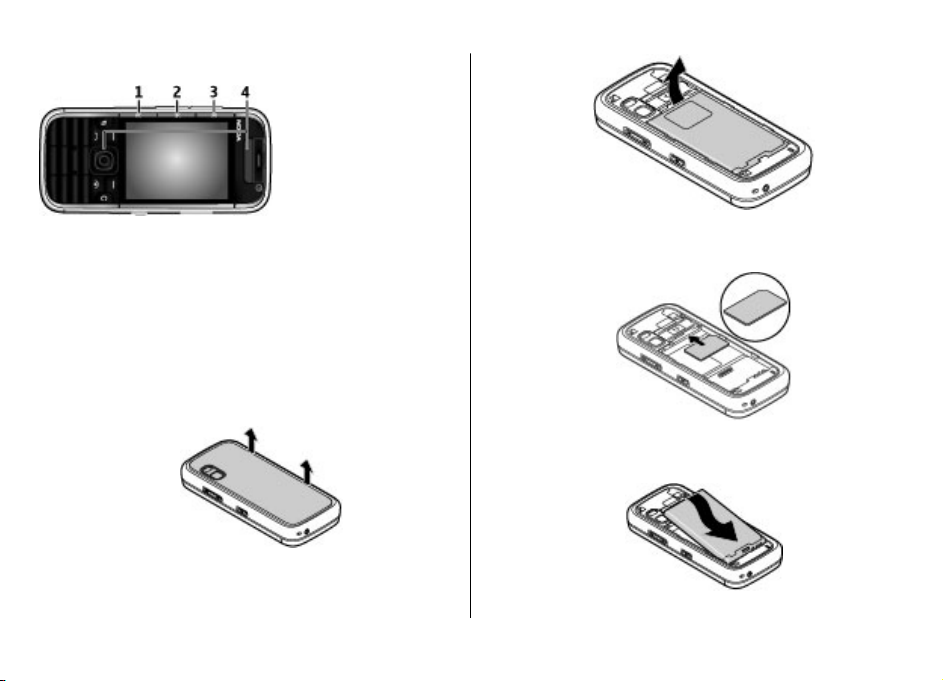
Начало работы
Музыкальные и игровые клавиши
1 — Клавиша "Вперед"
2 — Клавиша "Воспроизведение/пауза"
3 — Клавиша "Назад"
4 — Игровые клавиши
Установка SIM-карты и аккумулятора
1. Чтобы открыть заднюю панель устройства,
переверните устройство и поднимите заднюю панель.
2. Если аккумулятор установлен, извлеките его в
направлении стрелки.
3. Установите SIM-карту. Контакты карты должны быть
обращены к контактам устройства, а скошенный угол
карты направлен к верхней части устройства.
4. Совместите контакты аккумулятора с
соответствующими контактами отсека питания и
вставьте аккумулятор в направлении стрелки.
5. Закройте заднюю панель.
© 2009 Nokia. Все права защищены.16
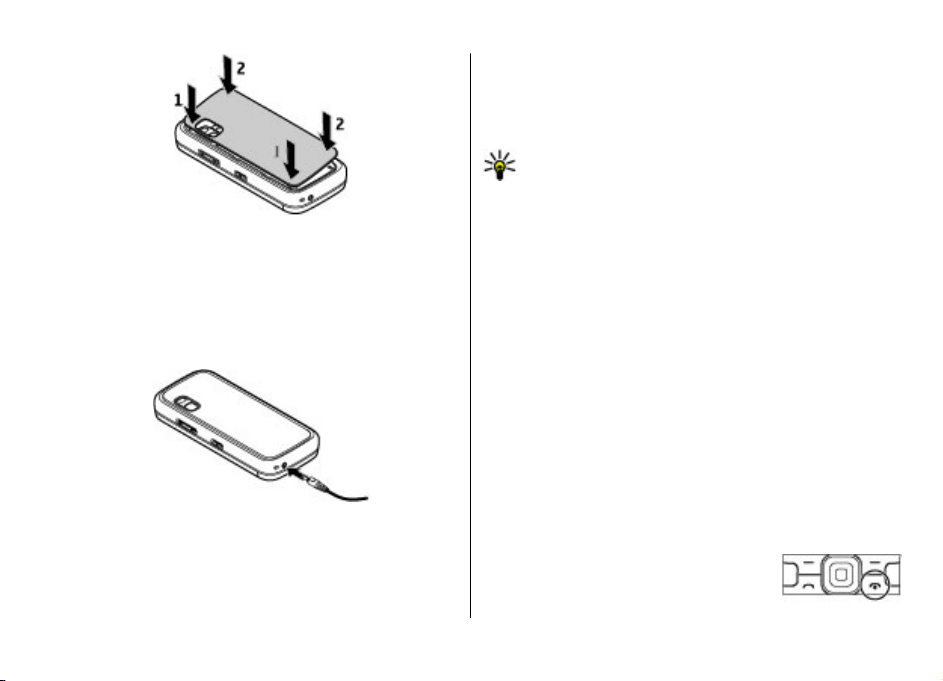
Зарядка аккумулятора
Аккумулятор устройства был частично заряжен на
заводе-изготовителе. При указании низкого заряда
аккумулятора выполните следующие действия:
1. Подсоедините зарядное устройство к сетевой розетке.
2. Подсоедините зарядное устройство к телефону.
3. После указания полного заряда аккумулятора
отключите зарядное устройство от устройства, а затем
от сетевой розетки.
Не требуется заряжать аккумулятор в течение строго
определенного времени; во время зарядки аккумулятора
Начало работы
устройством пользоваться можно. Если аккумулятор
полностью разряжен, пройдет несколько минут до
появления на дисплее индикатора уровня заряда
аккумулятора или до того, как телефон можно будет
использовать для посылки вызовов.
Совет. Старые совместимые зарядные устройства
Nokia можно использовать с устройством Nokia
5730, установив на старое зарядное устройство
адаптер для зарядного устройства CA-44. Адаптер
продается в качестве отдельного аксессуара.
Зарядка от USB
Зарядку от USB можно использовать при отсутствии
свободной сетевой розетки. Для зарядки с помощью
кабеля USB потребуется больше времени.
Во время зарядки устройства через USB можно также
передавать данные по кабелю USB.
1. Подключите совместимое устройство USB к Вашему
устройству с помощью совместимого кабеля USB.
В зависимости от типа устройства, которое
используется для зарядки, может потребоваться
определенное время, прежде чем
2. Если устройство включено, на его дисплее выберите
доступные настройки режима USB.
начнется зарядка.
Первое включение
1. Нажмите и удерживайте нажатой
кнопку включения до вибрации
устройства.
© 2009 Nokia. Все права защищены. 17
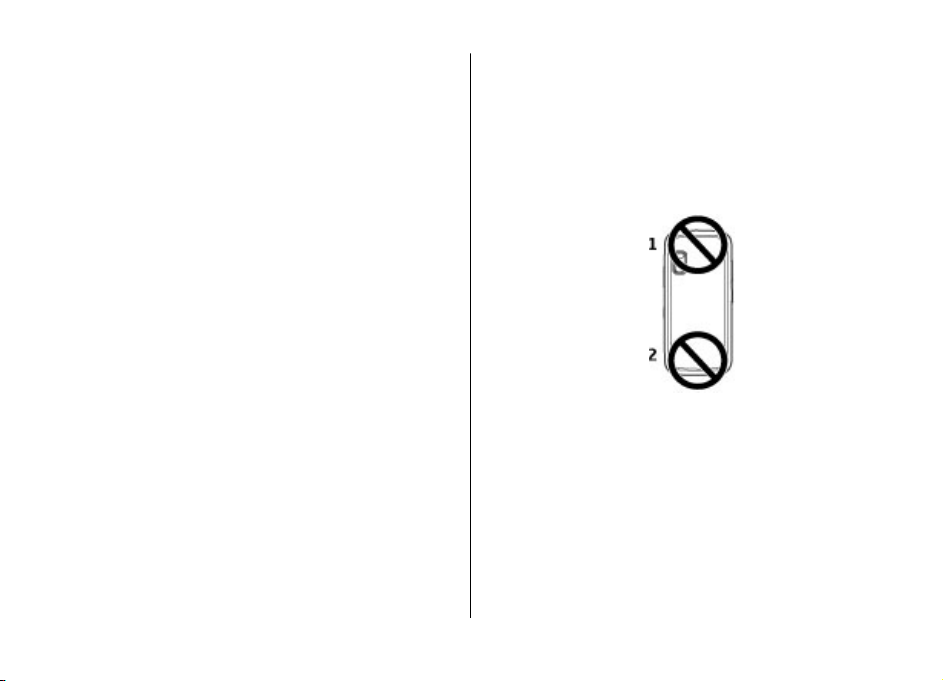
Начало работы
2. В ответ на запрос введите PIN-код или код блокировки
и выберите OK.
3. В ответ на запрос введите страну местоположения,
текущую дату и время. Для поиска страны введите
первые буквы ее названия. Учитывайте, что важно
выбрать правильную страну, поскольку
запланированные элементы календаря могут
измениться при последующем изменении страны,
если новая страна находится в
4. Открывается приложение "Настройка телефона".
Выберите функцию или выберите Нет для закрытия
приложения. Для открытия приложения "Настройка
телефона" в другое время выберите Меню >
Справка > Настр. тел..
Для настройки различных параметров устройства служит
приложение "Мастер настройки" и другие мастера,
доступные в режиме ожидания. При включении
устройство может распознать поставщика SIM-карты и
автоматически настроить некоторые параметры. Можно
также обратиться за правильными настройками к
поставщику услуг.
Можно переключать устройство без вставки SIM-карты.
Устройство запускается в автономном режиме, в котором
невозможно использовать зависимые от сети функции
телефона.
Для выключения устройства нажмите клавишу
включения и удерживайте ее нажатой.
другом часовом поясе.
Антенны
Устройство может быть оснащено внутренними и
внешними антеннами. Не следует без необходимости
прикасаться к антенне во время передачи или приема.
Прикосновение к антеннам ухудшает качество связи,
может привести к нецелесообразному увеличению
мощности излучаемого сигнала и сокращению времени
работы аккумулятора.
Установка карты памяти
В целях экономии места в памяти устройства сохраняйте
данные на карте памяти. На карте памяти можно
сохранить резервную копию информации из памяти
устройства.
Используйте только совместимые карты памяти microSD,
рекомендованные корпорацией Nokia для данного
устройства. Корпорация Nokia придерживается принятых
стандартов для карт памяти, однако карты некоторых
изготовителей не полностью совместимы с данным
© 2009 Nokia. Все права защищены.18
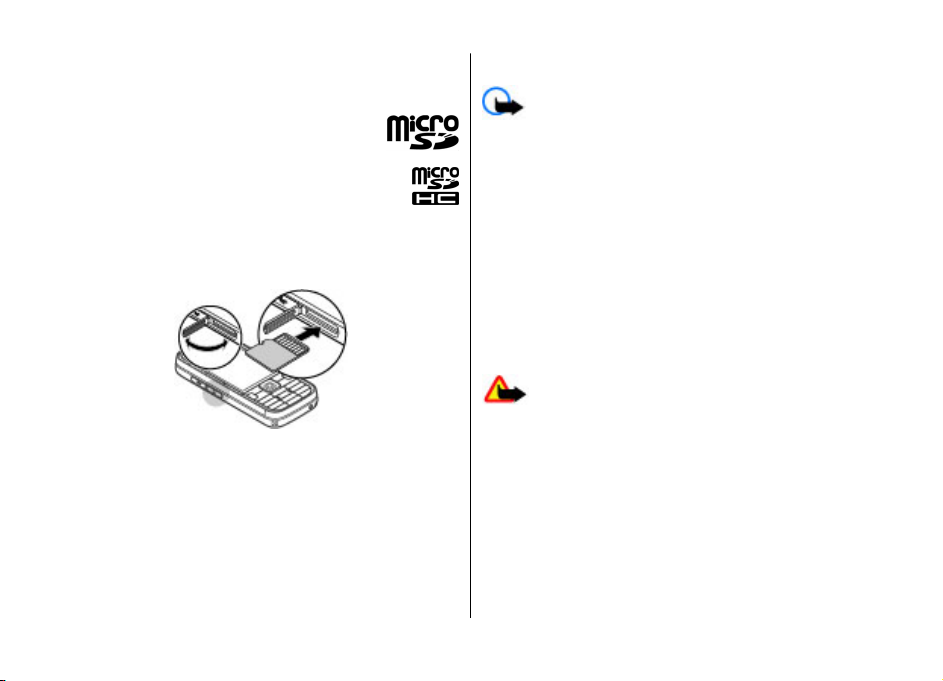
устройством. При использовании несовместимых карт
возможно повреждение карты и устройства, а также
уничтожение информации, записанной на карте памяти.
Карты памяти следует хранить в местах,
недоступных для детей.
Информацию о совместимости карты можно
получить у ее изготовителя или поставщика.
В комплект поставки устройства может быть
включена совместимая карта памяти. Карта
памяти может быть уже
нет, выполните следующее:
1. Откройте заглушку гнезда карты памяти.
2. Вставьте карту памяти в гнездо контактами вперед.
Контакты карты должны быть обращены к контактам
устройства.
3. Нажмите на карту до защелкивания.
4. Закройте заглушку гнезда карты памяти.
установлена в устройстве. Если
Начало работы
Извлечение карты памяти
Важное замечание. Не извлекайте карту памяти
во время выполнения каких-либо функций, связанных с
обращением к карте. Это может привести к повреждению
карты памяти и устройства, а также уничтожению
информации, записанной на карте памяти.
1. Кратковременно нажмите клавишу включения и
выберите Извлечь карту.
2. Откройте заглушку гнезда карты памяти.
3. Нажмите на ребро карты
из гнезда карты памяти, а затем извлеките ее.
4. Закройте заглушку гнезда карты памяти.
памяти для ее освобождения
Подключение мини-гарнитуры
Внимание! Использование минигарнитуры может
снизить чувствительность слуха к внешним звукам. Не
пользуйтесь минигарнитурой в ситуациях, создающих
угрозу безопасности.
Подсоедините совместимую мини-гарнитуру к разъему
мини-гарнитуры.
© 2009 Nokia. Все права защищены. 19
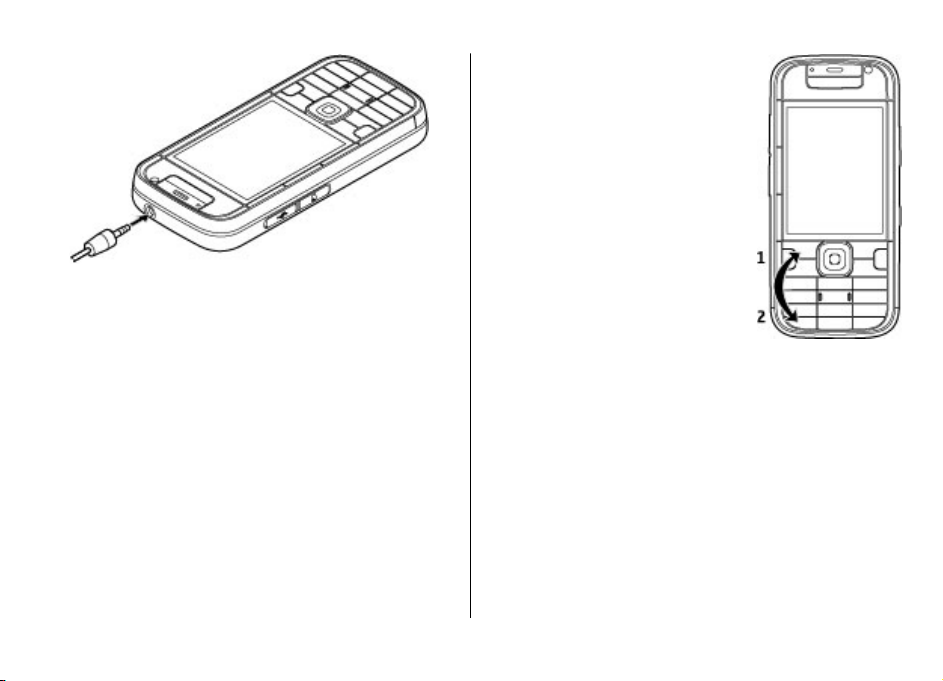
Начало работы
Блокировка клавиш
При включенной функции блокировки устройства или
клавиатуры сохраняется возможность вызова службы
экстренной помощи, номер которой запрограммирован в
памяти устройства.
В устройстве автоматически включается функция
блокировки клавиатуры, позволяющая исключить
случайные нажатия клавиш. Для изменения времени, по
истечении которого включается блокировка клавиатуры,
выберите Меню > Параметры > Параметры и
Общие > Защита > Телефон и SIM-карта > Период
автоблок. клав..
Для включения или отключения
блокировки клавиатуры нажмите
левую клавишу выбора, затем
нажмите клавишу *.
Режим ожидания
Экран в режиме ожидания представляет собой
начальную точку; здесь можно собрать все важные
контакты и ярлыки приложений.
После включения устройства и его регистрации в сети
экран устройства находится в режиме ожидания.
Экран в режиме ожидания содержит следующие области:
© 2009 Nokia. Все права защищены.20
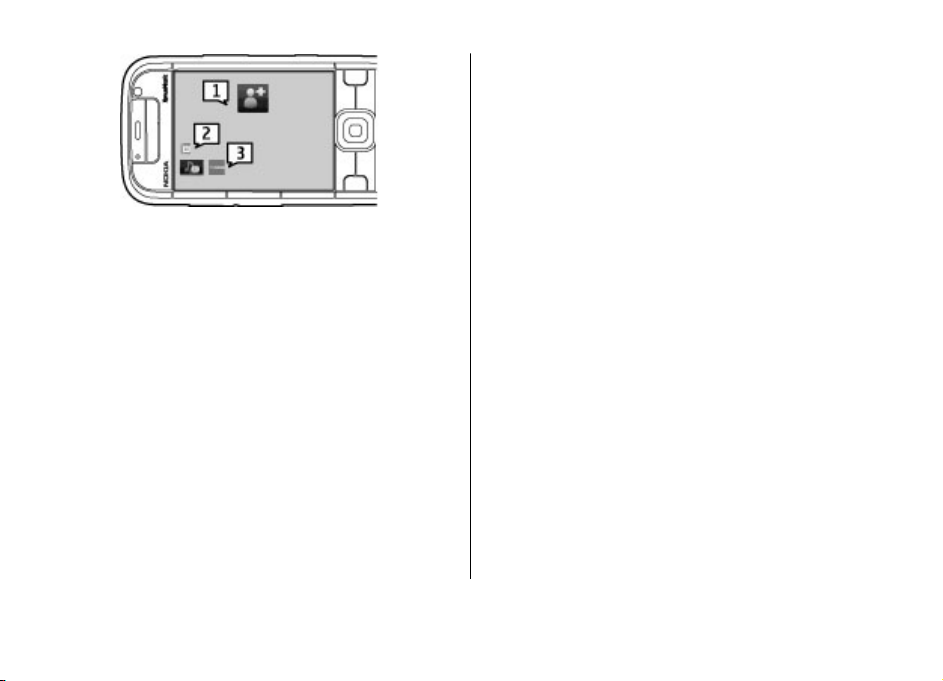
1 — Панель контактов, куда можно добавлять наиболее
часто используемые контакты, где можно совершать
быстрые вызовы или передачу сообщений контактам,
просматривать веб-новости контакта или переходить к
информации и параметров о контакте.
2 — Подключаемые модули приложений
3 — Ярлыки приложений
Для настройки подключаемых модулей и ярлыков
приложения или изменения темы экрана в режиме
ожидания выберите Меню > Параметры >
Параметры и Общие > Мой стиль > Режим
ожидания, а затем соответствующую функцию. Не все
ярлыки можно изменить. Кроме того, можно настроить
левую и правую клавиши выбора.
Для быстрого перехода к музыкальному проигрывателю
выберите его значок среди ярлыков приложения.
Для быстрого перехода к N-Gage выберите его значок
среди ярлыков приложения.
Начало работы
Панель контактов в режиме ожидания
О панели контактов
В режиме ожидания непосредственно на экран можно
добавлять контакты, выполнять быстрые вызовы или
передачу сообщений контактам, просматривать вебновости или переходить к информации и параметрам
контакта.
Панель контактов
Чтобы добавить контакт на экран в режиме ожидания,
выберите значок "Добавить контакт" и затем контакт из
списка.
Для создания нового контакта выберите Функции >
Новый контакт, введите сведения о контакте и выберите
Готово. Также к информации о контакте можно добавить
изображение.
Чтобы добавить для контакта веб-новость, выберите
значок "Добавить новость", необходимую новость из
списка и затем Готово.
Для создания новой новости выберите Функции >
Новый канал.
Для обновления новости выберите Обновить.
Для удаления контакта с экрана просмотра информации
о контакте в режиме ожидания выберите значок
"Параметры" и Удалить.
© 2009 Nokia. Все права защищены. 21
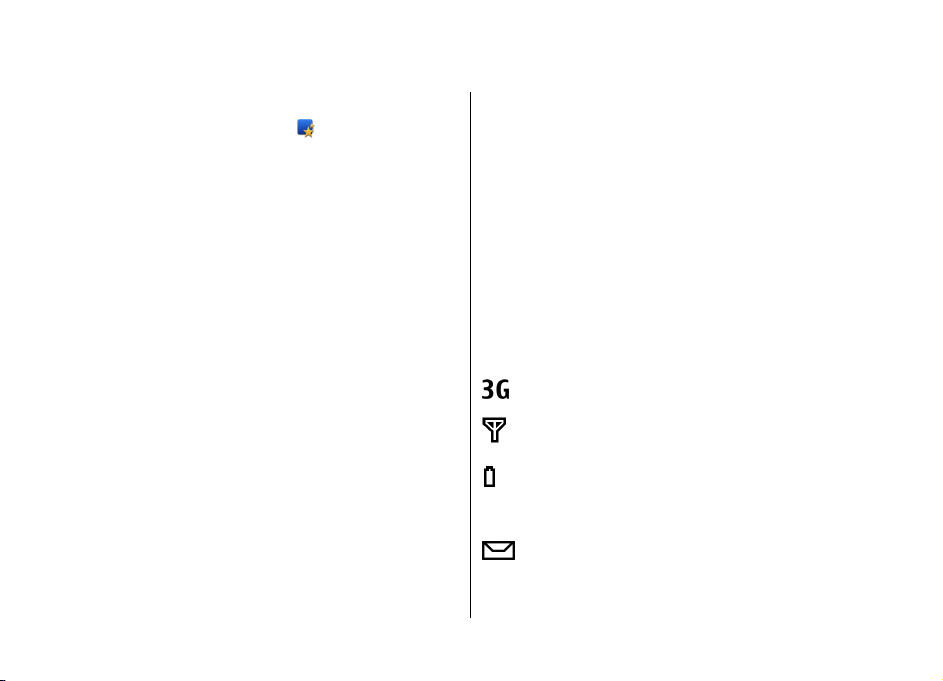
Устройство
3. Устройство
Настройка телефона
Приложение "Настройка телефона" открывается при
включении устройства в первый раз.
Для перехода к приложению "Настройка телефона" в
другое время выберите Меню > Справка > Настр.
тел..
Для установки соединений устройства выберите Мастер
настр..
Для передачи данных на устройство с другого
совместимого устройства Nokia выберите Перенос
данн..
Доступные функции могут отличаться.
Мастер настроек
Выберите Меню > Параметры > Маст. нстр..
Используйте мастер настроек для определения настроек
электронной почты и подключения. Доступность
элементов мастера настроек зависит от функций
устройства, SIM-карты, поставщика услуг и данных в базе
данных мастера настроек.
Для запуска мастера настроек выберите Начать.
Для достижения наилучших результатов при
использовании мастера настроек в устройстве должна
быть установлена SIM-карта. Если SIM-карта не
установлена, следуйте инструкциям на экране.
Выберите одну из следующих функций:
● Оператор — определение настроек, зависящих от
оператора, таких как настройки MMS, Интернета, WAP
и потокового воспроизведения.
● Настройка э/п — настройка протоколов POP, IMAP или
учетной записи приложения "Синхронизация с
Exchange".
● PTT — настройка PTT.
● Передач. видео — настройки видеообмена.
Доступные для изменения настройки
могут различаться.
Индикаторы на дисплее
Устройство подключено к сети UMTS или GSM.
или
Уровень заряда аккумулятора. Чем выше
полоска индикатора, тем больше уровень заряда
аккумулятора.
В папке "Входящие" приложения "Сообщения"
содержится одно или несколько непрочитанных
сообщений.
© 2009 Nokia. Все права защищены.22
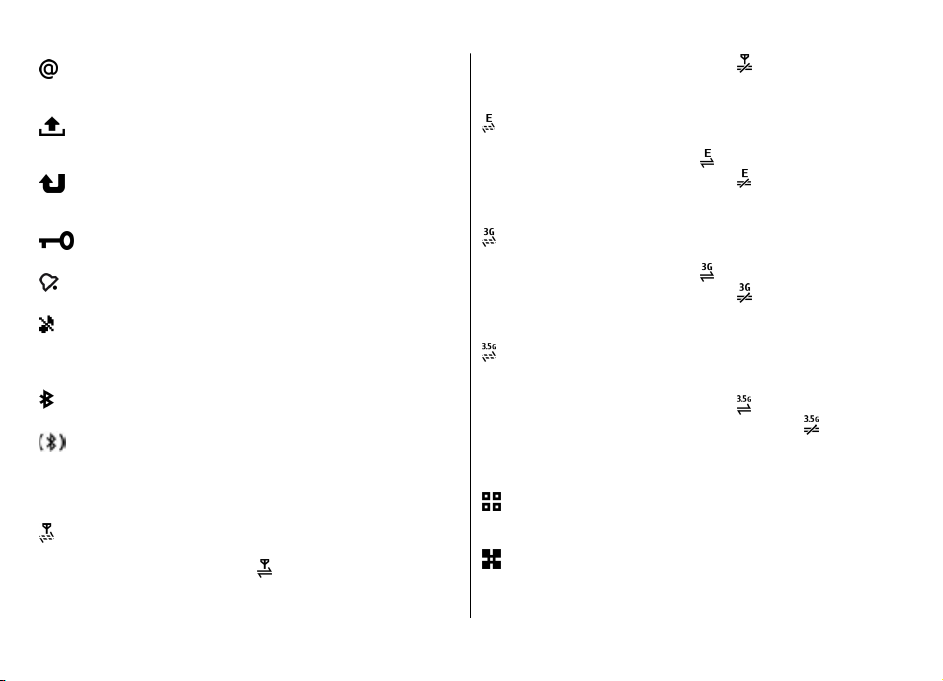
В удаленном почтовом ящике есть новое
сообщение электронной почты.
Устройство
Если отображается значок , соединение
находится в режиме удержания на линии.
Имеются сообщения, ожидающие передачи в
папке "Исходящие" приложения "Сообщения".
Имеется один или несколько непринятых
вызовов.
Включена блокировка клавиш устройства.
Сигнал будильника включен.
Включен режим без звука. Устройство не
воспроизводит мелодию при входящем звонке
или сообщении.
Включена связь по каналу Bluetooth.
Установлена связь по каналу Bluetooth. Если этот
индикатор мигает, это означает, что устройство
пытается установить соединение с другим
устройством.
Доступно соединение GPRS в режиме пакетной
передачи данных (услуга сети). Если
отображается значок
© 2009 Nokia. Все права защищены. 23
, соединение активно.
Доступно соединение EGPRS в режиме пакетной
передачи данных (услуга сети). Если
отображается значок
Если отображается значок
, соединение активно.
, соединение
находится в режиме удержания на линии.
Доступно соединение UMTS в режиме пакетной
передачи данных (услуга сети). Если
отображается значок
Если отображается значок
, соединение активно.
, соединение
находится в режиме удержания на линии.
Высокоскоростной прием пакетных данных
(HSDPA) поддерживается и доступен (услуга сети).
Значок может отличаться в разных регионах.
Если отображается значок
активно. Если отображается значок
, соединение
,
соединение находится в режиме удержания на
линии.
Запущено сканирование беспроводных
локальных сетей (WLAN), и сеть WLAN доступна.
Соединение с сетью WLAN активно в сети без
шифрования.
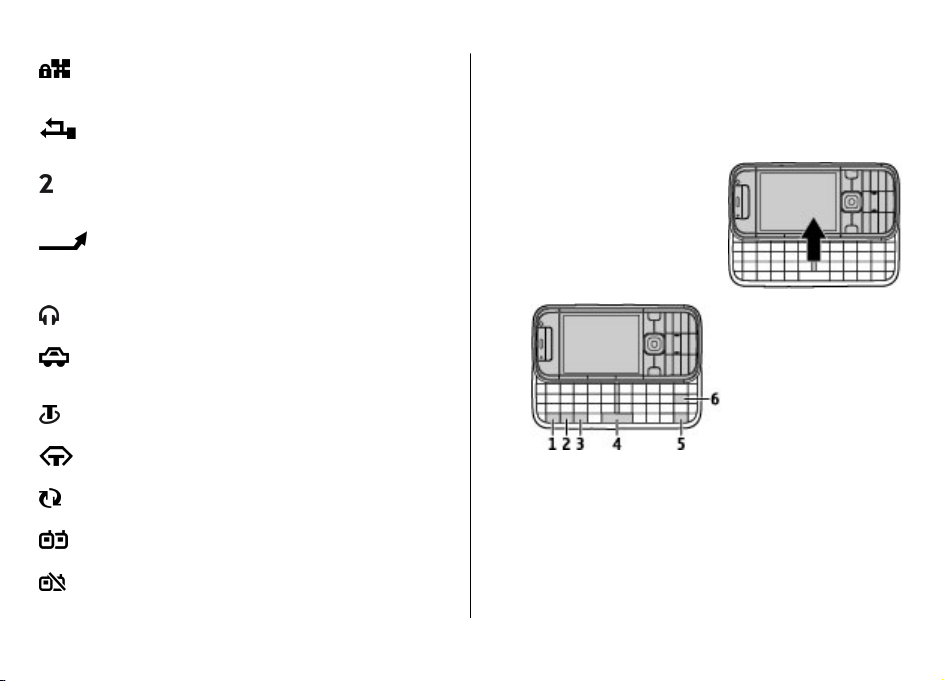
Устройство
Соединение с сетью WLAN активно в сети с
шифрованием.
Устройство подключено к компьютеру с
помощью кабеля USB.
Используется вторая телефонная линия (услуга
сети).
Выполняется переадресация всех вызовов на
другой номер. Номер указывает телефонную
линию (при использовании двух линий).
К устройству подключена мини-гарнитура.
К устройству подсоединен автомобильный
комплект.
К устройству подключен слуховой аппарат.
Короткий сигнал или Без звука, либо имеется
входящий или исходящий вызов. В этом режиме
невозможно посылать вызовы PTT.
Клавиатура
Устройство оснащено полной
клавиатурой. Чтобы открыть
клавиатуру, выдвиньте ее из
телефона. При открытии
клавиатуры экран
автоматически переключается
из книжной в альбомную
ориентацию.
К устройству подсоединено устройство TTY.
Выполняется синхронизация устройства.
Имеется активное соединение PTT.
Соединение PTT находится в режиме "Занят", так
как для типа сигнала вызова выбрано значение
1 — Клавиша function. Для вставки цифр или символов,
нанесенных на верхней стороне клавиш, нажмите
соответствующую клавишу и удерживайте ее нажатой,
либо нажмите и удерживайте нажатой клавишу function
и нажмите соответствующую клавишу. Для ввода только
символов, нанесенных на верхней стороне клавиш,
дважды нажмите клавишу function. Для возврата к
обычному режиму снова нажмите клавишу function.
© 2009 Nokia. Все права защищены.24
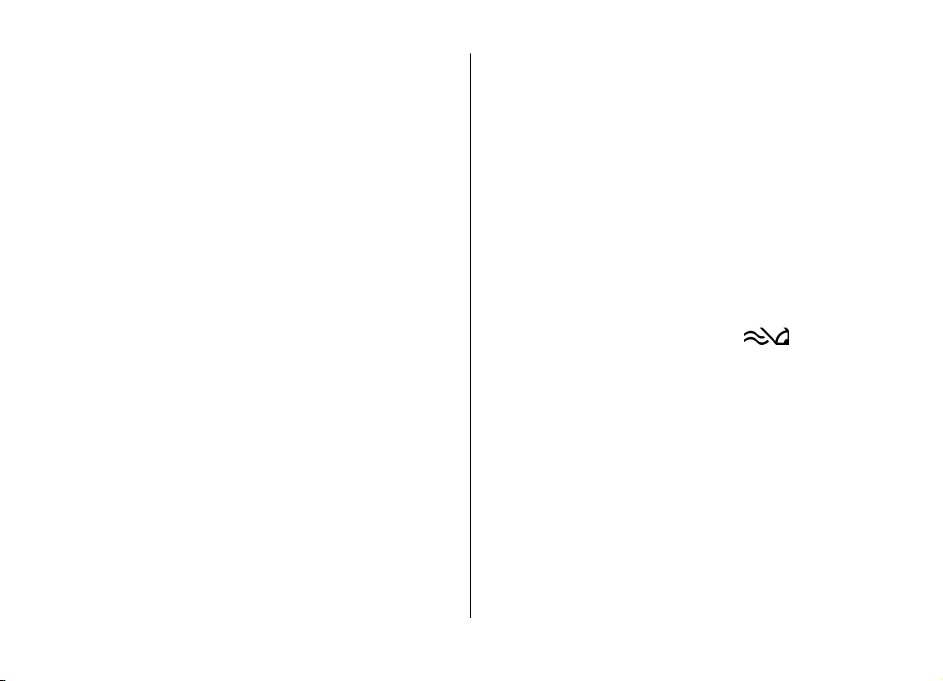
2 — Клавиша изменения регистра. Для переключения
регистра букв нажмите клавишу Shift. Для переключения
прописных и строчных букв дважды быстро нажмите
клавишу Shift.
3 — Клавиша символов. Служит для вставки символов, не
показанных на клавиатуре.
4 — Клавиша пробела.
5 — Клавиша управления. Служит ввода сочетаний с
клавишей Ctrl, например Ctrl + C.
6 — Клавиша удаления.
Ввод текста
Перечень доступных методов ввода может изменяться.
Ввод текста с помощью клавиатуры
Устройство оснащено полной клавиатурой.
Для ввода знаков препинания нажимайте
соответствующие клавиши или сочетания клавиш.
Для переключения регистра букв нажмите клавишу Shift.
Для вставки цифр или символов, нанесенных на верхней
стороне клавиш, нажмите соответствующую клавишу и
удерживайте ее нажатой, либо нажмите и удерживайте
нажатой клавишу function и нажмите соответствующую
клавишу.
Для удаления символа нажмите клавишу удаления.
удаления нескольких символов нажмите клавишу
удаления и удерживайте ее нажатой.
Для
Устройство
Для вставки знаков и символов, не показанных на
клавиатуре, нажмите клавишу символов.
Для копирования текста нажмите и удерживайте
нажатой клавишу Shift, выделите слово, фразу или строку
текста для копирования. Нажмите Ctrl + C. Для вставки
текста переместите курсор в требуемое место и нажмите
Ctrl + V.
Для изменения языка ввода или включения режима
интеллектуального ввода текста выберите Функции >
Функции ввода.
Интеллектуальный ввод текста
Чтобы включить режим интеллектуального ввода текста,
выберите Функции > Функции ввода > Включить
словарь. Отображается индикатор
слова устройство предлагает возможные слова. Когда
требуемое слово найдено, выполните прокрутку вправо
для его подтверждения. Во время ввода можно также
выполнить прокрутку вниз для обращения к списку
предлагаемых слов. Если необходимое слово
присутствует в списке, выберите это слово. Если вводимое
слово отсутствует в словаре устройства, устройство
предлагает имеющееся слово, а введенное
отображается над предлагаемым словом. Выполните
прокрутку вверх для выбора своего слова. Слово
добавляется в словарь при переходе к вводу следующего
слова.
Чтобы выключить режим интеллектуального ввода
текста, выберите Функции > Функции ввода >
Отключить словарь.
. По мере ввода
слово
© 2009 Nokia. Все права защищены. 25
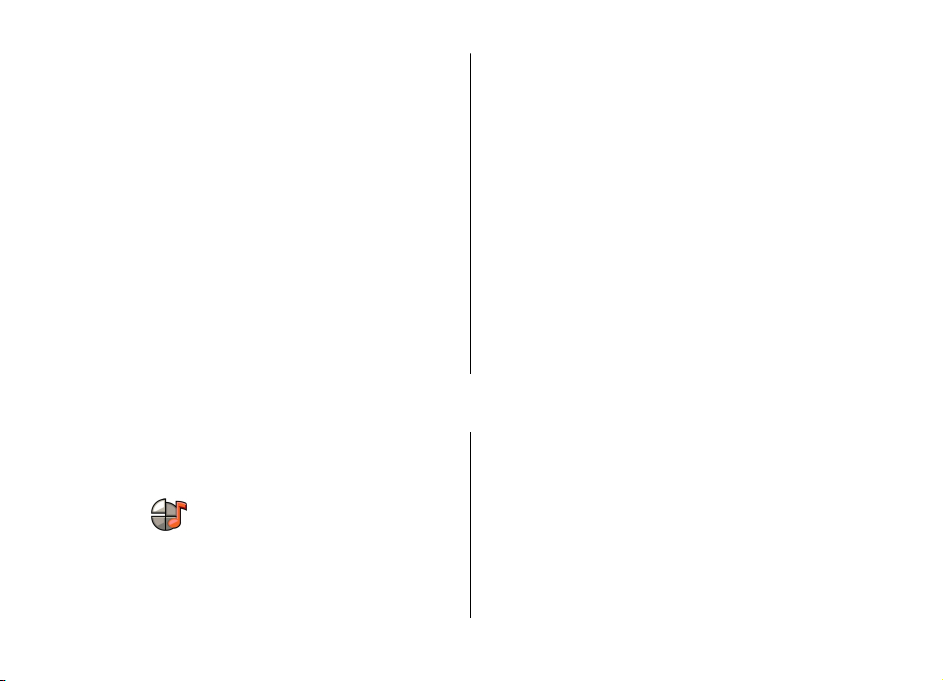
Мой стиль
Чтобы задать параметры ввода текста, выберите
Функции > Функции ввода > Настройки.
Чтобы изменить язык ввода, выберите Функции >
Функции ввода > Язык ввода.
Настройка громкости
Для регулировки громкости динамика во время разговора
и громкости звука в мультимедийных приложениях
служат клавиши регулировки громкости.
My Nokia
My Nokia — это бесплатная услуга, регулярно
отправляющая сообщения с советами, приемами и
информацией о поддержки устройства Nokia. Если в
Вашей стране доступна услуга My Nokia и она
поддерживается поставщиком услуг, после установки
4. Мой стиль
Устройство можно настроить по своему стилю, например,
устанавливая различные мелодии и изменяя фоновые
изображения и экранные заставки.
Режимы
Выберите Меню > Параметры > Режимы.
Можно настраивать сигналы вызова, сигналы
предупреждения и другие сигналы устройства для
различных событий, условий работы и групп абонентов.
времени и даты появится запрос присоединиться к
услуге My Nokia.
Для подписки к услуге My Nokia выберите Принять и
следуйте инструкциям на экране.
При отправке сообщений для подписки или отмены
подписки взимается плата за соединение.
Условия использования услуги см. в документации,
поставляемой с устройством, или по адресу
www.nokia.com/mynokia.
Чтобы подписаться на услугу My Nokia в другой раз,
выберите Меню >
приглашения присоединиться к услуге My Nokia
запускается приложение "Настройка телефона".
Для открытия приложения "Настройка телефона" в
другое время выберите Меню > Справка > Настр.
тел..
Активный режим отображается в верхней части экрана
ожидания. Однако, если включен режим "Обычный",
отображается только текущая дата.
Для создания нового режима выберите Функции >
Создать новый и определите настройки.
Для настройки режима выберите режим и выберите
Функции > Настроить.
Для изменения режима выделите его и выберите
Функции > Включить. В режиме "Автономный"
Приложен. > My Nokia. После
© 2009 Nokia. Все права защищены.26
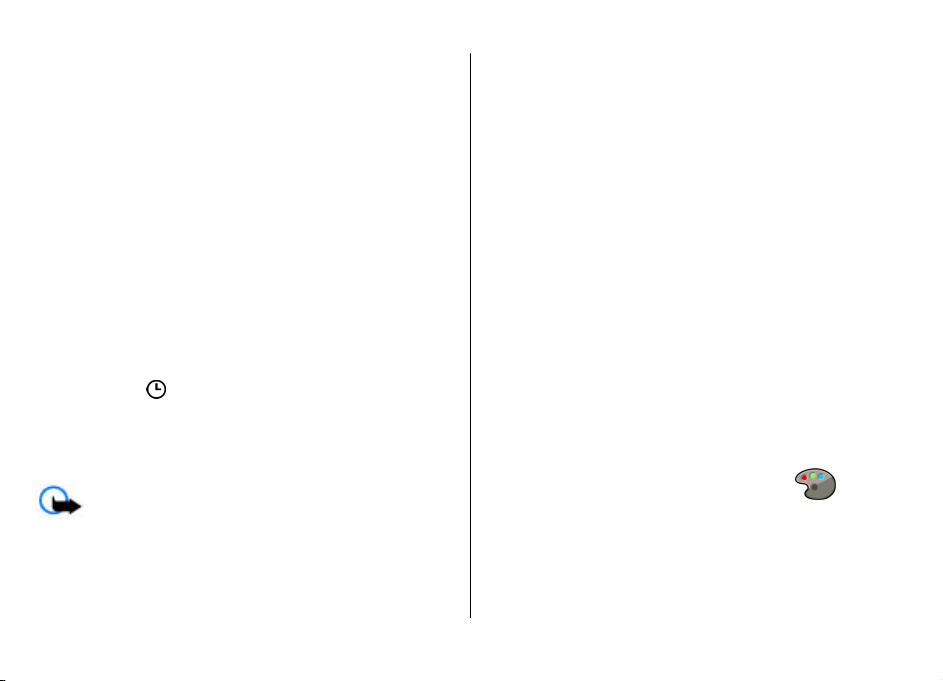
предотвращается случайное включение устройства,
передача или прием сообщений или использование
беспроводной локальной сети, функции Bluetooth, GPS
или FM-радиоприемника, а также закрываются все
подключения к Интернету, которые были установлены
при выборе этого режима. Режим "Автономный" не
предотвращает подключение к беспроводной локальной
сети или подключение по каналу связи Bluetooth
впоследствии, или перезапуск GPS или FMрадиоприемника, поэтому при запуске и
этих функций строго соблюдайте все установленные
требования техники безопасности.
Чтобы настроить в телефоне активный режим на
определенное время в течение ближайших 24 часов,
выделите режим, выберите Функции > На время и
настройте время. По истечении заданного времени снова
включается предыдущий активный режим. При
включении режима на время на экране ожидания
отображается
установить время активации.
Для удаления созданного режима выберите Функции >
Удалить режим. Предопределенные режимы удалить
нельзя.
Важное замечание. В режиме "Автономный"
устройство невозможно использовать для посылки и
приема вызовов, а также для работы с другими
функциями, требующими подключения к сотовой сети.
Сохраняется возможность вызова службы экстренной
помощи, номер которой запрограммирован в памяти
. Режим "Автономный" нельзя
использовании
Мой стиль
устройства. Для посылки и приема вызовов устройство
необходимо переключить в режим подключения к сети
(путем выбора другого режима). Если активна функция
блокировки устройства, введите код блокировки.
Выбор мелодий
Для установки мелодии сигнала вызова для профиля
выберите Функции > Настроить > Мелодия. Выберите
сигнал вызова в списке или выберите Загрузка
мелодий для открытия папки закладок, содержащей
список закладок для загрузки сигналов вызова с
помощью браузера. Все загруженные сигналы
сохраняются в меню "Галерея".
Для воспроизведения сигнала вызова только для
выбранной группы контактов выберите Функции >
Настроить > Сигнал
Звуковой сигнал для телефонных вызовов, поступивших
от абонентов, не входящих в выбранную группу, не
подается.
Для изменения сигнала сообщения выберите Функции >
Настроить > Сигнал о сообщении.
для и выберите требуемую группу.
Изменение темы дисплея
Выберите Меню > Параметры > Темы.
Выберите одну из следующих функций:
● Обычные — изменение темы, используемой во всех
приложениях.
© 2009 Nokia. Все права защищены. 27

Сообщения
● Вид меню — изменение темы, используемой в
главном меню.
● Ожид. — изменение темы, используемой на главном
экране.
● Фон. рисунок — изменение фонового изображения
на главном экране.
5. Сообщения
Выберите Меню > Сообщ..
С помощью приложения "Сообщения" (услуга сети)
можно передавать и принимать текстовые сообщения,
мультимедийные сообщения, аудиосообщения и
сообщения электронной почты. Кроме того, можно
принимать служебные сообщения Интернет, сообщения
базовой станции, специальные сообщения, содержащие
данные, а также передавать служебные запросы.
Перед отправкой или получением сообщений, возможно,
потребуется сделать следующее:
● Необходимо вставить
устройство и находиться в зоне обслуживания сотовой
сети.
● Убедитесь, что сеть поддерживает требуемые функции
сообщений, и они включены на SIM-карте.
● Настройте точку доступа к Интернету для устройства.
● Определите параметры учетной записи электронной
почты в устройстве.
действующую SIM-карту в
● Заставка — выбор анимации в качестве заставки.
● Изображ. выз. — изменение изображения,
отображаемого во время вызовов.
Для включения или выключения эффектов темы
выберите Обычные > Функции > Эффекты темы.
● Определите параметры текстовых сообщений в
устройстве.
● Определите параметры мультимедийных сообщений в
устройстве.
Устройство может распознавать поставщика услуг и
автоматически устанавливать некоторые настройки
сообщений. Если этого не происходит, может
потребоваться определить эти параметры вручную или
обратиться к поставщику услуг для настройки
параметров.
Почтовый ящик
Выберите Меню > Сообщ. и почтовый ящик.
Определение настроек электронной почты
Выберите Меню > Сообщ. и Новый п/я.
Для работы с электронной почтой необходимо, чтобы на
устройстве была правильно настроена точка доступа в
© 2009 Nokia. Все права защищены.28
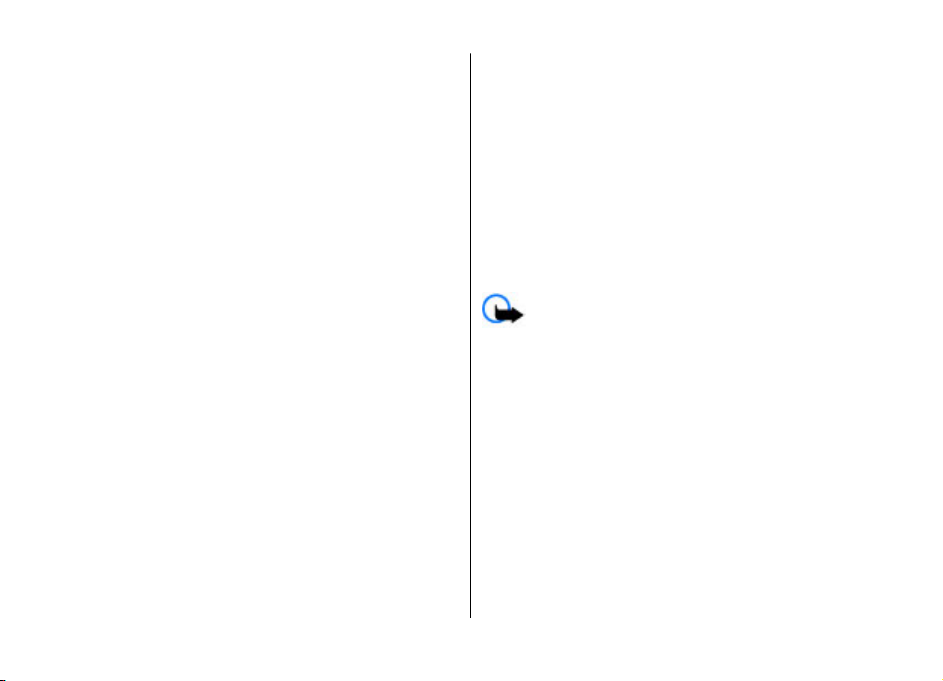
Интернет и были правильно определены настройки
электронной почты.
Требуется отдельная учетная запись электронной почты.
Следуйте инструкциям по использованию удаленного
почтового ящика, а также инструкциям поставщика
Интернет-услуг (ISP).
Если выбрать Сообщ. > Новый п/я, будет предложено
создать учетную запись электронной почты, если она еще
не создана. Для настройки электронной почты с помощью
руководства по
При создании нового почтового ящика присвоенное ему
имя автоматически заменяет имя "Почтовый ящик" на
главном экране приложения "Сообщения". Можно
создать до шести почтовых ящиков.
почтовому ящику выберите Начать.
Открытие почтового ящика
Выберите Меню > Сообщ. и почтовый ящик.
При открытии почтового ящика предлагается
подключиться к почтовому ящику.
Для подключения к почтовому ящику и загрузки новых
заголовков сообщений электронной почты или
сообщений выберите Да. При просмотре сообщений в
Интернете осуществляется непрерывное подключение к
удаленному ящику.
Для просмотра загруженных ранее сообщений
электронной почты в автономном режиме выберите
Нет
.
Сообщения
Для создания нового сообщения электронной почты
выберите Функции > Новое сообщение >
Сообщение эл. почты.
Находясь в сети, для завершения соединения в режиме
передачи данных с удаленным почтовым ящиком
выберите Функции > Разъединить
Загрузка сообщений электронной почты
Выберите Меню > Сообщ. и почтовый ящик.
В автономном режиме выберите Функции >
Установить связь, чтобы подключиться к удаленному
почтовому ящику.
Важное замечание. Сообщения следует
открывать с осторожностью. Сообщения могут содержать
вредоносное программное обеспечение и другие
программные компоненты, которые могут нарушить
работу телефона и компьютера.
1. Если Вы подключены к удаленному почтовому ящику,
выберите Функции > Получить почту > Новую для
загрузки всех новых сообщений, Выбранную для
загрузки только выбранных сообщений или Всю для
загрузки всех сообщений
Для прекращения загрузки сообщений выберите
Отменить.
2. Для отключения и просмотра сообщений электронной
почты в автономном режиме выберите Функции >
Разъединить.
из почтового ящика.
© 2009 Nokia. Все права защищены. 29
